A BÜROFFICE RENDSZER BEMUTATÁSA
|
|
|
- Imre Nagy
- 9 évvel ezelőtt
- Látták:
Átírás
1 A BÜROFFICE RENDSZER BEMUTATÁSA BÜROFFICE IRATKEZELŐ- ÉS ÜGYMENET TÁMOGATÓ RENDSZER V Quattrosoft Kft Dokumentum: BUROFFICE-BEMUT
2 Tartalomjegyzék 1 BEVEZETÉS A BÜROFFICE RENDSZER BEMUTATÁSA ÁTTEKINTÉS IRATKEZELÉS ÉS ÜGYMENET TÁMOGATÁS MUNKASOR ALAPÚ MUNKAVÉGZÉS ÉS TEENDŐ KEZELÉS Munkasorok felépítése Munkasoros teendőcsoport fogalmai és jelzései KÜLDEMÉNYEK ÉRKEZTETÉSE ÉS BONTÁSA EK ÉS FAXOK ÉRKEZTETÉSE IRATKÉP ALAPÚ ÉRKEZTETÉS ÉS IKTATÁS Az alapkiépítésben elérhető munkasorok SZIGNÁLÁS / ÜGYINTÉZŐRE SZIGNÁLÁS ELŐZMÉNYEZÉS / IKTATÁS / IKTATÁSI ALAPADATOK MEGADÁSA IRATOK KERESÉSE ÉS A TALÁLATI LISTA MEGJELENÍTÉSE IRATOK METAADATAINAK MÓDOSÍTÁSA ÜGYIRAT / IRAT KAPCSOLATOK KIEGÉSZÍTŐ ADATOK RÖGZÍTÉSI LEHETŐSÉGE ÁTADÁS-ÁTVÉTEL ÜGYINTÉZÉS TÁMOGATÁSA Alapműködés Testre szabás Ügyintézés munkasor alapon Kimenő irat előállítása Manuálisan előállított kimenő küldemény kezelése Sablon alapú kimenő küldemény előállítása ELSZÁMOLTATÁS IRATTÁR KEZELÉS NYOMTATÁS EXPORT JOGOSULTSÁG KEZELÉS ÉS ADATVÉDELEM NAPLÓZÁS ÉS KÖVETHETŐSÉG PARTNERKEZELÉS ELEKTRONIKUS TARTALMAK TÁROLÁSA VONALKÓD KEZELÉS STATISZTIKAI ADATGYŰJTÉS IKTATÓKÖNYVEK ZÁRÁSA ÉV NYITÁS ZÁRÁS POSTÁZÓ MODUL PARAMÉTEREZHETŐSÉG Szervezeti felépítés Alkalmazottak, Felhasználók Szerepkörök, szerepkörökben elérhető funkciók Irattári terv Egyéb kódtárak Iratmintatár Szabályok Rendszerparaméterek Postai törzsadatok Dokumentum: BUROFFICE-BEMUT Quattrosoft Kft. 2 / 60
3 2.29 KORLÁTOZÁSMENTESSÉG A BÜROFFICE RENDSZER ARCHITEKTÚRÁJA ADATBÁZIS KEZELŐ ALKALMAZÁS SZERVER ALKALMAZÁS KLIENS RENDELKEZÉSRE ÁLLÁS RENDSZERFELÜGYELETI SZOLGÁLTATÁS FEJLESZTÉS SORÁN ALKALMAZOTT MÓDSZEREK ÉS ESZKÖZÖK ITERATÍV FEJLESZTÉSI MEGKÖZELÍTÉS FEJLESZTÉSHEZ HASZNÁLT ESZKÖZÖK DOKUMENTÁLÁSI ÉS FEJLESZTÉSI MÓDSZERTAN ÜZLETI MODELLEZÉS Üzleti folyamat modell Közös fogalomtár KÖVETELMÉNY SPECIFIKÁCIÓ Használati eset modell ELEMZÉS Használati eset tervezés Entitás modell logikai adatmodell Határosztályok specifikációja Kontrol osztályok TERVEZÉS Adatbázis terv TESZTELÉS Tesztesetek modellezése Automatikus teszt környezet TELEPÍTÉS Architektúra és infrastruktúra felhasználási terv Telepítési és üzemeltetési kézikönyv MODULARITÁS Dokumentum: BUROFFICE-BEMUT Quattrosoft Kft. 3 / 60
4 1 Bevezetés A BürOffice rendszer egy általános célú, papír és/vagy elektronikus iratokkal dolgozó iratkezelő- és ügymenetet támogató rendszer. Az alapelvek jelentős átfedése miatt, a tapasztalatok szerint egyaránt alkalmas az üzleti szférában és az államigazgatásban felmerülő igények kielégítésére. A rendszer tehát nem csupán az üzleti igényeknek, hanem a 335/2005. (XII. 29.) Korm. rendelet A közfeladatot ellátó szervek iratkezelésének általános követelményeiről illetve a 24/2006. (IV. 29.) BM-IHM-NKÖM együttes rendelet A közfeladatot ellátó szerveknél alkalmazható iratkezelési szoftverekkel szemben támasztott követelményekről jogszabályoknak megfelelően került kialakításra. A jogszabályoknak való megfelelőség (tanúsítvány) egyben azt is jelenti, hogy a rendszer lefedi az általános iratkezelési folyamatokat. A rendszer konkrét alkalmazásai során számos kiegészítő modul került kialakításra, mely szoros értelembe véve nem része az alap iratkezelésnek, ahhoz integrálva azonban hatékonyan képes emelni a kapcsolódó munkafolyamatok támogatásának színvonalát. A rendszer felépítése egyaránt teljesíti a napi munkában intenzíven használt háttér és előtét szoftverekkel szemben megfogalmazott felhasználó követelményeket, illetve az egyszerű üzemeltetésre vonatkozó informatikai szakmai elvárásokat. A BürOffice standard, ablakozós, menüs Windows alkalmazásként jelenik meg a felhasználó felé. A kliense azonban egy Web-en keresztüli terítésre alkalmas Java alapú megoldás. Így a kliens oldalon teljesíti a zéró adminisztrációval és a platform független működéssel kapcsolatos elvárásokat. A megoldás lehetővé teszi a rendkívül gyors működést, az egér nélküli használatot, a szerény sávszélesség igényt (egy komoly adatmennyiséget megjelenítő képernyő ~2 Kbyte adatforgalmat generál) valamint bizonyos helyzetekben az offline, szervertől független működést. A felhasználói felület működése ergonomikus és azonos sémákra épülő, így a számítógéphez szokott ügyintézők gyors betanulását teszi lehetővé. A gyors adatrögzítést és adatfeldolgozást előre definiált gyorsító billentyűk segítik, melyek alkalmazásával a teljes program használható akár az egér érintése nélkül is. A rendszer kialakítása gyártó és platform függetlenség irányába mutat. A rendszer számos adatbázis kezelőt, dokumentum menedzsment eszközt és üzemeltetési platformot támogat. A kliens oldalon a Java futtató környezet segítségével minden támogatott platformon azonos módon működik, kiegészítő eszközökre pedig nincs szüksége. Az integrálhatóság érdekében a rendszer egy folyamatosan frissített Web Service gyűjteménnyel rendelkezik. Valójában a rendszer kialakításából fakadóan a felhasználói felülete is szolgáltatásokat használ az alkalmazás szerver felületén, így az interfész valójában ezek kiajánlását jelenti. Ennek, valamint az átgondolt rendszeren belüli munkafolyamat kezelésnek a következményeként a rendszer jól integrálható az IT környezetbe. Az üzleti szabályok kiemelhetők egy csatoló segítségével és az IBM ILOG szabály motorra bízható. Ezzel a rendszer paraméterezhetősége jelentősen javítható és az üzleti környezet változásai rövidebb reakció idővel kezelhetők. Dokumentum: BUROFFICE-BEMUT Quattrosoft Kft. 4 / 60
5 2 A BürOffice rendszer bemutatása 2.1 Áttekintés Érkeztetés Bontás Iktatás, Szignálás Ügyintézés Irattárazás Kimenő irat kezelés Kölcsönzés Postai vagy elektronikus adathordozó küldemény Érkeztetés Bontás Saját kezű bontás Nem iktatandó Téves X Szignálás Iktatás, iktatási alapadat megadás Ügyintézőre szignálás Újranyitás Ügyintézés Ügyirat lezárás Statisztika készítés Kikérés Átmeneti irattár Központi irattár Selejtezés Átadás(ok) Fizikai irat útja 1. ábra - Bejövő iratkezelés folyamata Előkészítés, ügyintézés Jóváhagyás Iktatás Aláírás Expediálás Mamuális J I Kiadmányozás Nem iktatandó Jóváhagyás, munkapéldány kezelés Iktatás Ügyirathoz csatolás Elektronikus munkapéldány kezelés Nem iktatandó Téves X Egyéb aláírás Ügyirat lezárás 2. ábra - Kimenő iratkezelés folyamata Az iratok továbbítása a paraméterezésben megszabott úton történik: Érkeztetőhely - >Iktatóhely -> Illetékes szervezet -> Kijelölt ügyintéző -> Érkeztetés (bontás) után a hierarchiában szereplő iktatóhelyek valamelyike felé lehet továbbítani a küldeményeket. Az alkalmazás az iratokkal kapcsolatban megkülönbözteti a küldő (aki eljár az ügyben) és az ügyfél (akinek az ügyéről szó van) fogalmát. A küldő és az ügyfél megegyezhet és partnertörzsből is választható. Az iktatóhelyeken dolgozó iktatók végezhetik el az iratok előzmény-keresését (iktatókönyvek adataiban), az iktatási alapadatok rögzítését (a szignáló munkájának könnyítésére), majd juttatják el (iktatás előtt vagy után) az iratokat a felelősökhöz szignálásra. Dokumentum: BUROFFICE-BEMUT Quattrosoft Kft. 5 / 60
6 Az iktatás során kerülnek az egyes iratok az iktatókönyvekbe (főszámra = új/újraindult korábbi ügy, alszámra = futó ügyben keletkezett bejövő vagy kimenő irat). Az alkalmazás - paraméterezésnek megfelelően támogatja a szervezetre szignálás folyamatát (iktatás előtti vagy utáni elsődleges szignálás (opcionálisan lehet, hogy csak az ügyindító iratok szignálás-kötelesek)). A szignálás előszignálási jegyzék alapján automatikus is lehet. A szignálók jelölik ki az egyes ügyek ügyintézőit. Az alkalmazás - paraméterezéstől megfelelően támogatja az ügyintézőre szignálás folyamatát (iktatás előtti vagy utáni szignálás), mely paraméterezéstől függően akár automatikus is lehet. Az ügyintézők végzik az ügyekkel kapcsolatos fő teendőket, leveleznek (kimenő- és bejövő iratok) az ügyfelekkel (hiánypótlás, tájékoztatás, türelem kérés, ), előkészítik a döntéseket (munkapéldány kezelés, jóváhagyások kezelése). Az ügyek elintézésében résztvevők az alkalmazásban tárolt iratminták segítségével egységes sablonok felhasználásával állítják elő a kimenő iratok munkapéldányait. A munkapéldányok DMS-ben tároltak, az ügyintézésben érintettek egymás között az elektronikus tartalomhoz való hozzáférés jogát adják át. Az ügyintézési folyamat - okkal felfüggeszthető (pl. hiánypótlásra várakozás miatt), ez idő alatt az alkalmazás nem számolja az ügyintézési időt. Az ügyintéző határidős-nyilvántartás használatával kezelheti a pillanatnyilag nem intézhető ügyek ellenőrzött pihentetését (pl. bírósági döntésre vár). A közeli határidőkre az alkalmazás a találati listák érintett sorainak kiszínezésével figyelmeztet. Az ügyek elintézésük után lezárásra kerülnek (válaszadással vagy anélkül). Válaszadás esetén a kimenő irat egy vagy több aláíró által aláírásra, kiadmányozásra és expediálásra (postai,, egyéb módon) kerül. A kimenő iratok aláírási sora paraméterezett (és nem kötelező). Az iktatókönyvben rögzített irathoz, aláírás és szkennelés után csatolt állományként utólag is rögzíthető az aláírt irat képe. A kiadott iratokról utólag hiteles kiadmány adható (másolat készítés rendszeren kívül történik). A lezárt ügyiratokhoz szükség esetén statisztikai adatok rögzíthetők (testre szabás során megszabható a rögzítendő statisztikai jellemzők köre). Az egyes ügyek lezárása után az ügyiratok átmeneti irattárba kerülnek, ahonnan további ügyintézésre vagy egyéb okból lehet kikérni őket. Az egyes lezárt ügyek szükség esetén újranyithatók, majd ismét lezárhatóak. Ismételt lezárás esetén új statisztika készítése lehet indokolt. Az ügyiratok paraméterben megszabott idő után (amikor már nem várható az ügyben további esemény) kerülnek át a központi irattárba, ahonnan szükség esetén kölcsönzéssel kerülhetnek vissza szervezethez (majd vissza az irattárba). A központi irattárban az őrzési idő lejártáig (vagy időszaki felülvizsgálat eredményeképp meghosszabbított időig) maradnak az ügyiratok. A lejárt őrzési idejű, felülvizsgált ügyiratok (irattári tételszám tételei) a felülvizsgáló döntésének megfelelően selejtezésre illetve levéltárba adásra kerülnek. Levéltári Dokumentum: BUROFFICE-BEMUT Quattrosoft Kft. 6 / 60
7 átadás esetén lehetőség van az egyes irattári tételszámok néhány ügyiratának központi irattárban való visszatartására. 2.2 Iratkezelés és ügymenet támogatás Az iratkezelés megközelítése alapvetően ügyközpontú, tehát a központi fogalom a rendszerbe bekerülő iratok mellett az ügy, mely az ügyindító (főszámos) irattal indul, míg az ügyben később keletkező (alszámos) iratok az ügyintézés során keletkeznek. Az iratkezelő rendszer a főszámos-alszámos kapcsolaton túl támogatja az elő- és utóirat (korábbi üggyel való kapcsolat - szerelés) és kapcsolatos irat (tetszőleges iratok közötti) kapcsolatokat is. A munkafolyamat támogatás, az ügyintézés és a statisztikai adatok kinyerése szintén ügyekhez kötődik. 2.3 Munkasor alapú munkavégzés és teendő kezelés A munkasorban végzett munka támogatása egy speciális lehetősége a BürOffice rendszernek. Egyes feladatok végrehajtására kompetencia csoportok szerveződhetnek. A hagyományos iratkezelésben megszokott működés szigorú rendjétől (ügyintéző személy kijelölése felelős által, szereplők közötti átadás-átvételek sora) eltérően a kompetencia csoportba tartozó ügyintézők kijelölését (a feladatok kiosztását) nem valamely felelős személy végzi, hanem a rendszer által megvalósított algoritmus. A csoportba tartozó valamennyi felhasználó azonos feladatok végrehajtására van felkészítve. Minden munkasornak van egy vezetője, aki további jogokkal és lehetőségekkel bír a munkasorban kezelt teendők tekintetében. A munkasorban végzett munka a rendszer szempontjában alapvetően nem különbözik a nem munkasoros munkavégzéstől. A működés alapja a máskor is használt teendőkezelő munkasoros munkavégzést támogató kiterjesztett funkcionalitása, mely. specializált képernyőkkel segíti a hatékony munkavégzést. A teendők lekérésére és kezelésére speciális kezelőfelület áll a felhasználók rendelkezésére, akik a teendőkhöz tartozó specializált akciók segítségével végzik munkájukat, így - kevés kivételtől eltekintve - nincs szükségük a teendő-kezelő felületét elhagyni. Dokumentum: BUROFFICE-BEMUT Quattrosoft Kft. 7 / 60
8 2.3.1 Munkasorok felépítése A munkasorok kóddal és névvel jellemezhetők, tagjai (megfelelő kompetencia birtokában) összerendeléssel kerülnek a munkasorba (egy munkasorban több tag lehet). Az egyes munkasoroknak egy kiemelt szereplője külön definiálandó: ő lesz a munkasorvezető. Mind a tagok, mind a munkasorvezető szabadon cserélhetők, a munkasor dinamikus munkaszervezést biztosít. Ha egyes munkasori teendők feldolgozása nem a megfelelő ritmusban történik, akkor külső beavatkozásra lehet szükség. A beavatkozás szükségszerűségéről szóló riasztást előre definiált személyek kaphatják meg (első és második szintű riasztás és riasztott), akik a riasztás alapján be tudnak avatkozni a folyamatokba (pl. segítik az ügyintézőt a tevékenységében vagy más személyt bíznak meg a kritikus feladattal). A riasztandó személyek meghatározása is a munkasor definíció része. Míg az első riasztott már az első riasztási idő leteltekor kap értesítést, addig a második riasztott csak a második riasztási idő leteltekor. A példában az Önkormányzati adósság munkasorban két tag került definiálásra, közülük kerül ki a munkasorvezető és ők a riasztottak is. Ha nincs egy riasztásra kijelölt személy sem definiálva, akkor a munkasori riasztás nem él. Dokumentum: BUROFFICE-BEMUT Quattrosoft Kft. 8 / 60
9 2.3.2 Munkasoros teendőcsoport fogalmai és jelzései A teendő-kezelő munkasoros elemei speciális csoportokban jelennek meg. jelzi, hogy munkasoros teendőcsoportról van szó mutatja, hogy a teendőcsoport elemei láthatóak mutatja, hogy a teendőcsoport elemei aktuálisan nem láthatóak A teendőcsoportot egérkattintással lehet lenyitni illetve becsukni. felirat mutatja az adott munkasorban dolgozó ügyintézőnél lévő illetve a még a munkasorban várakozó elemek számát. Dokumentum: BUROFFICE-BEMUT Quattrosoft Kft. 9 / 60
10 vagy formában jelennek meg a teendők. A teendő sorában az aktuális teendő pillanatnyi állapotában elérhető fontosabb adatai jelennek meg: P-prioritás Irattípus megnevezése, É-érkezés dátuma (HH.NN formában, pl ), H-intézési határidő (HH.NN formában, pl ), S-ügyintézés aktuális állapota, iratazonosító. és akciókat. segítségével lehet megjeleníteni vagy elrejteni a teendőhöz kapcsolódó vagy formában látható a teendő és a hozzá kapcsoló akció(k) jelzi a teendő prioritását színkódolással (minél sötétebb piros, annál fontosabb a teendő) jelzi, ha az akció végrehajtása nem kötelező jelzi, ha az akció végrehajtása kötelező jelzi, ha az akció végrehajtása megtörtént Az alap iratkezelési tevékenységek, amilyen például az átvétel vagy a szignálás úgyszintén a teendő kezelésben jelennek meg. Így a rendszer napi használata szinte teljes egészében a teendőkre vagyis a napi feladat listára épül. Így a bevezetés után csak néhány olyan funkciót kell menüpontból elérnie a felhasználónak, amelynél a több elemmel történő hatékony munkavégzés vagy a hatékonyabb felhasználói felület ezt indokolja. 2.4 Küldemények érkeztetése és bontása Az érkeztetés során lehetőség van az addig ismert érkeztetési - adatok megadására (pl. borítékról leolvasható adatok). Az érkeztetési adatok érkeztető könyvbe kerülnek, az érkeztető számok kiosztása paraméterezhető. Minősített (titkot tartalmazó) illetve SK jelzéssel ellátott iratok érkeztetés után bontás nélkül jutnak el címzetthez. Minősített irat esetén az elektronikus tartalom tárolása opcionális, tárolás esetén külön felhatalmazás nélkül felhasználó(k) által el nem érhető. Amennyiben lehetőség van a bontásra, akkor az érkeztetés során a bontási adatok is rögzítésre kerülhetnek. Rögzítendő (vagy pl. esetén értelemszerű), hogy az adott irat milyen adathordozón érkezett, papír vagy elektronikus alapú (ha CD, DVD, floppy, akkor külön rögzíthető tartalom kísérőlapról). Bontás során lehetőség van fellelt értékek adatainak rögzítésére is. Ha sajátkezű bontásra van szükség, akkor a bontási adatok rögzítését a sajátkezű bontó végzi el. A folyamatok lépései megfelelő jogosítványok esetén egyszerre is végrehajthatók. Az érkeztetés, bontás erre egy igen jó példa. Ha az érkeztetést végző elvégezheti a Dokumentum: BUROFFICE-BEMUT Quattrosoft Kft. 10 / 60
11 bontást is, akkor a rendszer ezt számára oly módon teszi lehetővé, hogy a felvitel során engedélyezi az érkeztetéshez és a bontáshoz szükséges mezők kitöltését is. Vagyis a két művelet látszólag egyetlen adatfelvitelként hatékonyan végrehajtható. Az irattörténetében azonban ez a két művelet önállóan fog megjelenni. Így a hatékonyság növelése mellett nem sérül a követhetőség sem ek és faxok érkeztetése Az elektronikus formában érkezett iratok érkeztetését a rendszer a számára felparaméterezett postafiókból képes automatikusan végrehajtani. A kijelölt postafiókba érkező -eket feldolgozza, kitölti az érkezés időpontját, a küldőt, az adathordozó típusát, a beérkezés módját és a megjegyzést a levél törzse alapján. A levél csatolmányait pedig csatolja az irathoz. A fax szerverek általában a faxokat e- mail-ként továbbíthatják a felparaméterezett postafiókba. A rendszer az adott -t a feldolgozás után törli a levelező szerverről. A levelező szervert a BürOffice POP3 illetve IMAP protokollt használva tudja elérni. Ha olyan érkeztetésére illetve a későbbiekben iktatására van szükség, amely nem a központi iktató postafiókba érkezik, akkor két lehetőség áll rendelkezésre. Az egyik, hogy az adott felhasználó számára beállítható a BürOffice-ban egy postafiók elérés. Ezt a postafiókot a rendszeren belül meg lehet nyitni és ott egy -t kiválasztva kezdeményezni lehet az érkeztetését. A másik lehetőség, hogy az adott levelező eszközhöz kiterjesztést fejlesztve, magából a levelező eszközből lehessen kezdeményezni egy adott iktatását. A BürOffice jelenleg ilyen integrációval nem rendelkezik, igény esetén ezt egyedi fejlesztéssel lehet megvalósítani. Dokumentum: BUROFFICE-BEMUT Quattrosoft Kft. 11 / 60
12 2.6 Iratkép alapú érkeztetés és iktatás A munkasor kezelés képességeire építve a rendszer lehetővé teszi, hogy a beérkező küldemények érkeztetése ne papír alapon, hanem a már digitalizált iratkép alapján történjen. Ez azt jelenti, hogy a postán érkező küldemények előválogatása után a küldemények szkennelése történik, majd a rendszerben egy vagy több paraméterezhetően kialakítható munkasorba kerülnek az érkeztetési iktatási teendők. Így a beérkezés helyétől függetlenül lehet elvégezni az érkeztetést és iktatást optimálisan kihasználva egy országos szervezet töredék kapacitását. Az adatok megadásához az elektronikus tartalom mellett jelennek meg a meta adatok, így hatékonyan tölthetők ki az adatok az iratkép alapján. A fejlett megjelenítő eljárásnak köszönhetően az olvasható szkennelt kép és a meta adatok már egy 1024 * 768-as felbontású képernyőn elférnek egymás mellett. A felület arra is alkalmas, hogy több csatolt iratképet jelenítsen meg és az alul látható kontrolok segítségével lehessen köztük váltogatni. 3. ábra - Érkeztetési adatok kitöltése iratkép alapján Dokumentum: BUROFFICE-BEMUT Quattrosoft Kft. 12 / 60
13 Természetesen az eleve elektronikusan érkező küldemények ( , fax) szintén érkeztethetők ezen a módon. Ebben az esetben az adatok kitöltése az alapján történhet. Vagyis az iratkép megjelenítő ebben az esetben az -t jeleníti meg az eredeti formázásnak megfelelően, illetve elérhetők a hozzá tartozó csatolmányok. 4. ábra - Érkeztetési adatok kitöltése szöveg alapján Az ilyen módon iratkép alapon ügyintézett iratkezelés és a papír alapú iratkezelés átjárható egymás közt, így biztosítható a tévedés esetén a korrekció lehetősége. Hiszen bizonyos ügykörök a műszaki lehetőségek ellenére továbbra is igényelhetik a fizikai iratot az ügyintézés során. 5. ábra - Az iratkép alapú ügyintézés egy jellemző folyamata Az alapkiépítésben elérhető munkasorok Előfeldolgozói: iratok első regisztrációja Elosztás: iratok első regisztrációja / problémás esetek elbírálása Ügyintézői: tényleges ügyintézési folyamat, ügyfél irat esetében Dokumentum: BUROFFICE-BEMUT Quattrosoft Kft. 13 / 60
14 Nyomtatási: kimenő iratok csoportos nyomtatásra és borítékolására 2.7 Szignálás / Ügyintézőre szignálás A szervezetre szignálás során történik meg a felelős kijelölése. A rendszer ebben az esetben is vezeti az szignáló kezét, hiszen a felelős kijelölését a paraméterezés során meghatározott ügykörök befolyásolják. Az alkalmazás - paraméterezésnek megfelelően támogatja a szervezetre szignálás folyamatát (iktatás előtti vagy utáni elsődleges szignálás, ahol lehet, hogy opcionálisan csak ügyindító iratok szignálandóak). A szignálás előszignálási jegyzék alapján automatikus is lehet (pl. ügyfél és ügycsoport alapján). A szignálás során intézési határidő, intézési mód és az elintézésre vonatkozó kezelési feljegyzés rögzíthető. A szignálók jelölik ki az egyes ügyek ügyintézőit. Az alkalmazás - paraméterezéstől megfelelően támogatja az ügyintézőre szignálás folyamatát (iktatás előtti vagy utáni szignálás). Az ügyintézőre szignálás: - az előzmény ügy (ismert az ügy elintézésével megbízott ügyintéző) vagy - egyéb paraméter (pl. páros házszámú ügyfelek XY ügyintézőhöz kerülnek, partner ügyeivel ZZS foglalkozik) alapján automatikus is lehet. A BürOffice támogatja a több irattal egyszerre történő munkavégzést: Ha egy tevékenységet egyszerre több iraton is el lehet végezni, akkor az irat listában több iratot kiválasztva a művelet aktív marad. A művelet kezdeményezésekor a művelet végrehajtó képernyő jelenik meg, amely a felső szekciójában az adott műveletre jellemző adatokat tartalmazza, míg alul egy listában láthatóak a kiválasztott iratok. Természetesen az ilyen műveletek elvégezhetők egyesével is az irat képernyőn, ahol a műveletekhez szükséges adatok beviteli mezőként jelennek meg. 2.8 Előzményezés / Iktatás / Iktatási alapadatok megadása Az iktatóhelyeken dolgozó iktatók végezhetik el az iratok előzmény-keresését, az iktatási alapadatok rögzítését (a szignáló munkájának könnyítésére), majd juttatják el (iktatás előtt vagy után) az iratokat a felelősökhöz szignálásra. Az előzményezés során az adott évi illetve a korábbi évek iktatókönyveiben történik az előzmény-keresés. Ha: Általában: - adott évben élő előzmény van alszámos irat lesz - adott évben lezárt előzmény van ügyet újranyitják, alszámos irat lesz - előző évben le nem zárt előzmény van új új ügy, szerelés, Dokumentum: BUROFFICE-BEMUT Quattrosoft Kft. 14 / 60
15 Az iktatás során kerülnek az egyes iratok iktatókönyvbe (főszámra = új/újraindult korábbi ügy (szerelés), alszámra = futó ügyben keletkezett bejövő vagy kimenő irat). Az iktatás nem kötelező, tehát van lehetőség arra, hogy az adott irat ne kerüljön iktatásra. Elképzelhető, hogy az iktatás tévesen történt meg. Ezt jelölni lehet, ami azt jelenti, hogy az adott irat tévesen iktatott státuszba kerül. Ilyenkor további műveletet nem lehet vele végrehajtani, megtekintéskor a felhasználó számára jól érzékelhető módon, a képernyőn háttérben megjelenő tévesen iktatott vízjel segítségével, jelöli az állapotot a rendszer. Az esetleges hibás iktatás javítására szolgál az újraiktatás funkció. Dokumentum: BUROFFICE-BEMUT Quattrosoft Kft. 15 / 60
16 Egy teljes ügykör iratainak más ügykörbe (ezáltal más iktatókönyvbe) való átiktatására migrációs eljárással rendelkezik az alkalmazás. 2.9 Iratok keresése és a találati lista megjelenítése A BürOffice hatékony munkavégzés támogatására: - a metaadatok széles köre (iktatószám, küldő iktatószáma, ügyfél, ügykör, irattári tételszám, tulajdonos, irat állapot, ) illetve - a DMS-ben tárolt index információk alapján teszi lehetővé az iratok keresését. A szűrőfeltételeknek megfelelő (és a felhasználó által látható) találatok listában jelennek meg. A lekérdezések az adatbiztonság és az auditálhatóság érdekében naplózottak. A napló lekérdezéséhez önálló felület áll rendelkezésre. Két speciális szűrési feltételre hívnánk fel külön is a figyelmet: - Az iratok kulcsszavak alapján történő keresése. Ha az irat élettörténete során a kulcsszavak megjelölése megtörténik, akkor az iratok a helyi jellegzetességeknek megfelelő speciális csoportosítások szerint válnak kereshetővé. - A másik lehetőség az elektronikus iratok azon köréhez tartozik, ahol a csatolt állomány valamilyen a választott dokumentumkezelő megoldás által indexelhető dokumentumot tartalmaz. Ebben az esetben a keresőfelületen megadott szöveges keresés szűkítő feltétel alapján a dokumentumkezelő rendszer végrehajtja a szűrést. A rendszer továbbá lehetőséget biztosít: - a beállított szűrőfeltételeknek megfelelő találati elemek darabszámának előzetes megjelenítésére (a találatok megmutatása nélkül), - a visszakért sorok maximális számának megadására (csak a beállított darabszámnak megfelelő számú találat kerül le a kliensre), valamint - a beállított szűrési feltételek elmentésére, későbbi visszatöltésére. A szűrés eredményeként megjelenő találati listában opcionálisan meg lehet jeleníteni az iratokat hierarchikusan is. Ebben az esetben a hierarchia első szintjét az ügyeket Dokumentum: BUROFFICE-BEMUT Quattrosoft Kft. 16 / 60
17 indító főszámos iratok alkotják, a szintjüket kinyitva jelennek meg az alszámos iratok. A speciális állapotú sorok színkódokkal kerülnek kiemelésre. Ilyen például a tévesen iktatott irat, a határidős-nyilvántartásban lévő vagy a szignált iratok. A lista jobb oldalán jelennek meg az iratokon aktuálisan kezdeményezhető iratkezelési vagy ügymenet-támogató műveletek. Az egyes műveletek végrehajthatósága állapotfüggő, jogosultságfüggő és tulajdonláshoz (irat helye) kötött, a végrehajthatóságot a rendszer az irat kijelölésekor az adott művelet funkció gombjának elszürkítésével vagy engedélyezésével jelezi. Ha több iratot jelöl ki a felhasználó, akkor azok a műveletek maradnak engedélyezettek, amelyek a kijelölt iratokra csoportosan is végrehajthatók. A listából kiválasztva iratokat lehetőség van azok metaadatai alapján nyomtatást (ügyiratra / egyes iratokra) kezdeményezni illetve az iratok elmenthetők XML formátumba (pl. ügyirat, irattári tételszám, iktatókönyv tételei). A lista Excel formátumba is menthető Iratok metaadatainak módosítása Az ügyirat adatainak megtekintésekor megjelenő képernyő első lapja egy összegzés, melyen az ügy legfontosabb jellemzői jelennek meg. Irat (főszámos ügyindító, alszámos egy ügyben keletkezett további irat) módosításkor az iratképernyő egyes lapjain megjelennek az egyes metaadatok és azokon kívül az elvégezhető (vagy elvégzett) műveletekhez tartozó adatok is. Az egyes lapokon, az azokon felsorolt - értelemszerűen csoportosított - műveletek gombnyomásra indíthatóak (feltételek megléte esetén, akár több is egymás után). A kezdeményezés hatására a művelethez tartozó mezők engedélyezettek lesznek és alapértelmezett értékekkel kitöltésre kerülnek. Dokumentum: BUROFFICE-BEMUT Quattrosoft Kft. 17 / 60
18 Mentéskor ellenőrzés után - megtörténik az indított irat műveletek végrehajtása, a lefutott műveletek ezek után megjelennek az irattörténet lapon Ügyirat / Irat kapcsolatok Az iratok között számos kapcsolat alakítható ki. A definiált kapcsolatok mentén a kapcsolódó iratok kinyithatók és így a kapcsolatos iratok egyszerűen bejárhatóak. Főszám-Alszám kapcsolat Ezek közül a legszorosabb a fő (ügyindító) és alszámos iratok közötti kapcsolat. Ez az iktatáskor - előzménykereséssel - kerül meghatározásra és a későbbiekben nem módosítható (csak téves iktatásra jelöléssel). Elő- és utóirat kapcsolat Enyhébb kapcsolatot jelent az elő- és utóirat kapcsolat, amely az azonos témában különböző időpontokban (nem éven belül) született iratok és ügyek összefűzését szolgálja (szerelés). Kapcsolatos iratok A leggyengébb összeköttetés két irat között a kapcsolatos irat reláció. Ez azt jelenti, hogy az két ügynek valami módon köze van egymáshoz. A fő- és alszámos kapcsolat kivételével a kapcsolatok feloldhatóak (szétszerelés illetve kapcsolatos iratok kapcsolatának megszűntetése). Dokumentum: BUROFFICE-BEMUT Quattrosoft Kft. 18 / 60
19 Ügyirat darabok Egy ügyiraton belül lehetőség van ügyintézési egységek (ügyirat darabok) létrehozására és megszűntetésére Kiegészítő adatok rögzítési lehetősége Az iratok rendeletben megszabott metaadatain kívül, paraméterezhetően, általánosan (minden iratra vonatkozóan) vagy ügykörönként specializáltan további adatok bekérésére van lehetőség. A funkcionalitás lehetővé teszi, hogy az alkalmazás továbbfejlesztése nélkül bővítsük az egyes iratok rögzítése során bekérhető adatok körét Átadás-átvétel Az iratkezelés és az ügymenet követhetősége érdekében az iratok / iratokból képzett küldemények átadás-átvétele szabályozott. Az átadás-átvétel folyamata az átadásra jelöléssel kezdődik. Az átadásra jelölt iratokból átadójegyzés készíthető (manuálisan vagy generálással), amely szükség esetén nyomtatható is. Ezt követően az átadásra felhívott végre tudja hajtani az átvételt, akár teljes egészében, akár részlegesen, megjelölve az át nem vett iratokat / küldeményeket. Az át nem vett iratok / küldemények az átadást kezdeményezőnél maradnak. Az átadás gyorsított formája az azonnali átadásra jelölés, mely során automatikusan előáll az adott tételt tartalmazó átadójegyzék. Fizikai iratok / küldemények átadás-átvétele esetén az alkalmazás: figyelmezteti az átadót a tételek átadására illetve az átvevőnek a fizikai átvétel tényét meg kell erősítenie. Csak elektronikus iratokat tartalmazó ügyirat esetében az átadás-átvétel a metaadatokhoz és az elektronikus tartalomhoz való hozzáférésről szól, itt nincs szükség további megerősítésre (az átvétel visszaigazolásán túl). Dokumentum: BUROFFICE-BEMUT Quattrosoft Kft. 19 / 60
20 2.14 Ügyintézés támogatása Alapműködés Az ügyintézők végzik az ügyekkel kapcsolatos fő teendőket, leveleznek (kimenő iratok) az ügyfelekkel (hiánypótlás, tájékoztatás, türelem kérés, ), előkészítik a döntéseket (munkapéldány kezelés, jóváhagyások kezelése). Munkapéldány kezelés Az iratminták az adott ügykörben létrehozandó saját kezdeményezésű irat esetén felhasználhatóak. Felhasználás során az adott mintának megfelelő - telepített - alkalmazás nyílik meg a felhasználónak. Az iratminta kitöltésével előálló iratot szükség esetén iktatni (jóváhagyás után, iktató részére történő átadással kezdeményezve) kell. Bizonyos iratok gyakori előfordulása miatt elképzelhető olyan iratminta kifejlesztése, amelynek az adatait lehet kitölteni a BürOffice felhasználói felületén, majd a PDF formátumba kigenerált dokumentum azonnal csatolásra illetve iktatásra kerülhet. Természetesen ezt befolyásolhatja, hogy szükséges-e az adott irat aláírással történő hitelesítése. Ha igen akkor továbbra is nyomtatni kell, aláírni és manuálisan csatolni. A munkapéldányok DMS-ben tároltak, az ügyintézésben érintettek egymás között az elektronikus tartalomhoz való hozzáférést mozgatják. Határidő-nyilvántartás kezelés, ügyintézés felfüggesztése Az ügyintézési folyamat - okkal felfüggeszthető (pl. hiánypótlásra várakozás miatt), ez idő alatt az alkalmazás nem számolja az ügyintézési időt. Az ügyintéző határidős-nyilvántartás használatával kezelheti a pillanatnyilag nem intézhető ügyek ellenőrzött pihentetését (pl. bírósági döntésre vár). Ügyek lezárása Az ügyek elintézésük után lezárásra kerülnek (válasszal vagy anélkül). Válaszadás esetén a kimenő irat egy vagy több aláíró által aláírásra, kiadmányozásra és expediálásra (postai,, egyéb módon) kerül. Expediálás A rendszer többféle expediálási módot ismer. Fontosabbak: - postai (lásd: postai modul) - személyes - Az expediáló szerepkörű felhasználók által végzett tevékenység. A részükre eljuttatott (kiküldendő) irat példányokat (papír vagy elektronikus) továbbítják a címzettek felé. A címzettek körének (és kiértesítésük módjának) meghatározása az ügyintézés folyamatában résztvevők feladata. Statisztika készítés A lezárt ügyiratokhoz szükség esetén statisztikai adatok rögzíthetők (testre szabás során megszabható a rögzítendő statisztikai jellemzők köre). Átmeneti irattárba adás Dokumentum: BUROFFICE-BEMUT Quattrosoft Kft. 20 / 60
21 Az egyes ügyek lezárása után az ügyiratok átmeneti irattárba kerülnek, ahonnan ügyintézésre vagy egyéb okból lehet kikérni őket. Ügyek újranyitása Az egyes lezárt ügyek szükség esetén újranyithatók Testre szabás A testre szabások esetén az ügyintézés kiterjesztése általában szükséges, hogy az adott szervezetre jellemző ügymenet adattartalmát magát az ügymenetet képes legyen kezelni a rendszer. A támogatás kiépítéshez több opcionális lehetőség is rendelkezésre áll: Alap munkafolyamat támogatás Az első lehetőség a beépített munkapéldány (kimenő irat) előkészítés támogatás, mely lehetővé teszi, hogy a belső munkapéldányok az iktatott iratokhoz hasonlóan a rendszer segítségével követhető módon kerüljenek a megfelelő ügyintézőkhöz és döntéshozókhoz, a megszokott átadás-átvételi funkcionalitás segítségével. Amennyiben a munkapéldányok elektronikus dokumentumok, akkor a rendszer verziózottan kezeli azokat. A véglegesített munkapéldányok jóváhagyása, iktatása, aláírással érvényesítése, kiadmányozása és expediálása egyszerűen megoldható az alap funkcionalitás segítségével. Az expediálás esetén rendelkezésre áll a postai úton illetve az elektronikusan történő továbbítás. Bővített munkafolyamat támogatás / Teendőlista Az ügyintézéshez adott esetben igényelhet ennél kifinomultabb munkafolyamat támogatást, amely egy beépített feladat- kezelő modul segítségével történhet a BürOffice rendszeren belül. Ebben az esetben az iratokon illetve ügyeken kezdeményezett munkafolyamatok a felhasználók számára hoznak létre feladatokat. A feladatokról a felhasználók számára a rendszeren belül értesül egy speciális feladat lista segítségével. Ez a megszokott elektronikus levelező megoldásokhoz hasonlóan időnként vizsgálják, hogy a felhasználónak van-e új feladata, vagy kritikus közelségbe került-e egy-egy feladat határideje. Ebben az esetben erről vizuálisan értesíti a felhasználót. A feladat listáról indítva a végrehajtást a rendszer azonnal azt a képernyőt nyitja ki a felhasználó számára, amelyen az adott tevékenységet el tudja végezni. Dokumentum: BUROFFICE-BEMUT Quattrosoft Kft. 21 / 60
22 Sárga cetli A felhasználók egymás között a Sárga cetli funkció segítségével kommunikálhatnak Ügyintézés munkasor alapon Tevékenységet végző: munkasori tag, munkasorvezető. Ügyintézői munkasorban történhet az előfeldolgozásból vagy elosztásból érkező, iktatott iratok alapján indított ügyintézés adminisztrációja Ügyintézői munkasorba kerülhetnek: szkennelt iratképek és üzenetek. A munkasorok kezelésnek alapjairól (pl. elem lekérése, teendők- és akciók kezelése) a Hiba! A hivatkozási forrás nem található.. Hiba! A hivatkozási forrás nem található. fejezetben lehet olvasni. Teljes folyamatot bemutató mintapéldák a BürOffice Tesztelési Kézikönyv leírásaiban találhatók meg. Az egyes teendőkhöz itt a következő akciók tartoznak: Ügyintézési állapot beállítása, Ügyintézés adatai, Új kimenő irat előkészítése, Kezelési feljegyzés és Lezárás. o Ügyintézési állapot beállítása Az Ügyintézési állapot beállítása akció végrehajtásakor (kötelező legalább egyszer) az ügyintéző beállítja az ügyintézés aktuális állapotát. Dokumentum: BUROFFICE-BEMUT Quattrosoft Kft. 22 / 60
23 o Ügyintézés adatai Az Ügyintézés adatai akció végrehajtásakor az ügyintéző módosíthatja illetve bővítheti az érkezett irat metaadatait. Megadandó (megadható) adatok Az elosztói képernyő megadandó (megadható) adatai: engedélyes adat kötelező, értékkészletből választható SAP adatok lásd alább SAP adatok Az ügykezelő rendszer azonosítója az alkalmazás törzsadatából töltődhet. A felhasználónak az ügyfélkapcsolati számot (ügyazonosító) és az ügyfél azonosítót (SAP ügyfél azonosító) lehet megadnia, majd lenyomva az SAP nyomógombot vagy kezdeményezve az ügyintézési képernyő mentését végrehajtódik az SAP kapcsolat frissítése és az adatok ellenőrzése. Dokumentum: BUROFFICE-BEMUT Quattrosoft Kft. 23 / 60
24 Kimenő irat előállítása A rendszer támogatja az elektronikus munkapéldányra épülő kimenő irat előkészítés folyamatát. Ennek egyik szintje, hogy a rendszeren kívül létrehozott állomány pl: MS Word dokumentumban kerül létrehozásra a dokumentum. A jóváhagyási és aláírási szabályok a rendszeren belül széles körben a felhasználói felületen paraméterezhetők. Ha egy irattal kapcsolatban jóváhagyási folyamatot kell indítani, akkor az a jóváhagyásba bevontak számára jóváhagyási teendőként jelenik meg. Amennyiben pedig aláírási szabályzat is rögzítésre került, akkor a rendszer követi a már kinyomatatott kimenő irat útját az egyéb aláírókhoz. Majd ezek után kezdődhet meg az expediálás folyamata. A rendszer egy igen jelentős képessége a sablon alapú kimenő küldemény előállításának képessége. Ez azt jelenti, hogy irattípusokhoz XML-ben paraméterezhető módon megadhatók iratminták. A rendszer egy speciális szerkesztő felületen lehetővé teszi ezeknek a mintáknak a szerkesztését, valamint eleve átmásolja a dokumentumba az iratban elérhető iratkezelési jellemzőket és a címzett adatokat. Egy az ügyintéző az érdemi reakció megírására koncentrálhat. A kimenő munkapéldány jóváhagyása és adott esetben a módosítása verziózott módon XML alapú tárolással történik, majd a jóváhagyás után az iktatás hatására generálódik le az igénynek megfelelő (általában PDF) végleges dokumentum. Abban az esetben ha az aláírók szkennelt aláírását rögzítették a rendszerben, akkor az iktatáskor az automatikusan rákerül a dokumentumra és így az aláírással kapcsolatos logisztikai problémák elhárulnak. Illetve lehetővé válik, hogy a kimenő dokumentumot ott nyomtassák ki, ahol annak expediálása megtörténik és így a kimenő küldemények logisztikai költségeit is jelentősen lehet mérsékelni Manuálisan előállított kimenő küldemény kezelése Ebben az esetben az irattípushoz definiált iratminták állnak rendelkezésre, melyekből kiindulva lehet a létrehozott irat munkapéldányt új tartalomként becsatolni Munkapéldány kezelése A munkapéldány menthető, utólag módosítható és ismételten menthető Munkapéldány véglegesítése A munkapéldány véglegesítése (amennyiben már nincs szükség módosításra) után már nem módosítható, mehet jóváhagyásra Ha nem kell jóváhagyás Amennyiben az irattípus úgy van paraméterezve, hogy nem kell a kimenő iratokhoz jóváhagyás, akkor nem lehet jóváhagyási kört indítani, a véglegesített kimenő irat munkapéldány alapján megtörténhet az iktatás. Dokumentum: BUROFFICE-BEMUT Quattrosoft Kft. 24 / 60
25 Jóváhagyási kör indítása Amennyiben az irattípus úgy van paraméterezve, hogy a kimenő iratokhoz jóváhagyás kell, akkor jóváhagyási kört lehet (kell) indítani a kimenő irat előkészítése és véglegesítése után. A jóváhagyási kör indítása után a definiált felügyeleti szabálynak megfelelően az előírt jóváhagyók jóváhagyási feladatot kapnak Jóváhagyás / Elutasítás A Jóváhagyás akció indításakor megjelenő képernyő, melyen elvégezhető a jóváhagyás vagy elutasítás: A jóváhagyó az általa szükségesnek talált módosításokat a korábban megismert munkapéldány kezelő lépésekkel el is végezheti a jóváhagyás megadása előtt. Dokumentum: BUROFFICE-BEMUT Quattrosoft Kft. 25 / 60
26 Jóváhagyás esetén a jóváhagyási kör véget ér, minden jóváhagyótól visszavonásra kerül a teendő, az irat további kezelésre visszakerül az ügyintézőhöz: a teendő zölddé válásából tudja meg. Az ügyintéző a jóváhagyás tényét Elutasítás esetén a jóváhagyási kör véget ér, minden jóváhagyótól visszavonásra kerül a teendő, az irat további kezelésre visszakerül az ügyintézőhöz: a teendő pirossá válásából tudja meg. Az ügyintéző az elutasítás tényét Sablon alapú kimenő küldemény előállítása A rendelkezésre álló sablonokból való választással indul a folyamat. A sablonnak megfelelő paraméterező képernyőn lehet megadni a szükséges adatokat. Dokumentum: BUROFFICE-BEMUT Quattrosoft Kft. 26 / 60
27 Az előállított sablon alapú irat munkapéldány megtekinthető, majd tovább szerkeszthető Elszámoltatás Felhasználók egy vagy több szerepkörében történő elszámoltatását támogatja a BürOffice. Amennyiben elvett jogról van szó, akkor átadás-átvételt lehet kezdeményezni új jogosultak felé. Az elszámoltatásról jegyzőkönyv nyomtatható. Dokumentum: BUROFFICE-BEMUT Quattrosoft Kft. 27 / 60
28 2.16 Irattár kezelés Az irattár kezelésre a rendszer többféle megoldást is támogat illetve ebben a tekintetben lehetőséget biztosít a kiterjesztésre. Átmeneti irattár A rendszer kezeli az átmeneti irattárba helyezést határidő nyilvántartással illetve az egyes ügyek lezárásakor. A határidős-nyilvántartásba helyezés és visszavétel az ügyintézést támogatja. Az átmeneti irattárból lehetséges kikérés és a visszavétel. Az átmeneti irattárban lévő iratokat továbbítani lehet a központi irattár felé (a célszerűen meghatározott őrzési idő letelte után). Központi irattár A központi irattár kezelése biztosítja az irattárba vétel, a kölcsönbe adás és visszavétel, a felülvizsgálat (őrzési idő meghosszabbítása, selejtezésre jelölés, levéltárba adásra jelölés) valamint a selejtezés és levéltárba adás funkcionalitását. Felülvizsgálat A felülvizsgálat során a központi irattárban lévő, lejárt őrzési idejű ügyiratokról (teljes irattári tételszámokról) hoz döntést a felülvizsgálatot végző. A felülvizsgálathoz szükséges anyagokat az irattárosok állítják össze (irattári tételszámonként). A felülvizsgáló az ügyiratok metaadatainak és szükség esetén a tartalmak megismerése után dönt: - az őrzési idő meghosszabbításáról - selejtezésre jelölésről - levéltárnak való átadásról Levéltárba adás esetén lehetőség van bizonyos ügyiratok visszatartására. Selejtezés, levéltárba adás A BürOffice támogatja a selejtezés és levéltárba adás munkafolyamatát. Ennek során lehetővé teszi a felülvizsgált irattári tételszámok leválogatását, a tevékenységek jegyzőkönyvezését. Selejtezés során a selejtezésre való felkészülés és a tényleges selejtezés időben elválik, a selejtezés tényleges megtörténte után az iratkezelő rendszerben kizárólag az iratok metaadatai maradnak benn, a tartalmi adatok levesznek. Az irat selejtezett állapotba kerül, irat helye mezője selejtezett értékre változik. Dokumentum: BUROFFICE-BEMUT Quattrosoft Kft. 28 / 60
29 Levéltárba átadás után az iratkezelő rendszerben kizárólag az iratok metaadatai maradnak benn, a tartalmi adatok levesznek. Az irat levéltárba adva állapotba kerül, irat helye mezője levéltárban értékre változik. Papír / elektronikus iratok irattározása A papír alapú iratok fizikai mozgatás után kerülnek irattárba -> irattárba adás-vétel történik. Az elektronikus iratok fizikai mozgás nélkül kerülnek irattárba -> irattárba helyezés (csak irat helye metaadat változik, az elektronikus tartalom továbbra is a DMS eszközben marad) Nyomtatás A BürOffice rendszer az ügyiratok (irattári tételszámba, iktatókönyvbe tartozó) illetve egyes iratok szintjén az iratokhoz rögzített metaadatok (teljes kör) alapján végzi a nyomtatást Export A BürOffice rendszer XML alapú exportot tud szolgáltatni, egy vagy több (irattári tételszámba, iktatókönyvbe tartozó) ügyirat adataiból. Az XML állomány tartalma (egy ügyiratra): - Ügyirat adatai (ügykör, ügyfél, állapot, elő- és utóirat, ) és története - Ügyindító (főszámos) irat metaadatai és története - Első alszámos irat metaadatai és története - Második alszámos irat metaadatai és története - Dokumentum: BUROFFICE-BEMUT Quattrosoft Kft. 29 / 60
30 Az export lehet alkalmi és végleges. Az exportálás ténye a (ügy)irat történetben regisztrálásra kerül. Az export során az egyes iratokhoz rendelt csatolt állományok (elektronikus tartalom) az XML állomány mellékleteként (eredeti formában, XML mellett) szintén exportálásra kerülnek. Végleges export esetén az iratkezelő rendszerben kizárólag az iratok metaadatai maradnak benn, a tartalmi adatok levesznek Jogosultság kezelés és adatvédelem A rendszer az iratok meta és tartalmi adatait elkülönítve kezeli A tartalmi adatokhoz kizárólag az irat aktuális tulajdonosa férhet hozzá. Az egyes iratokhoz rögzített metadatokhoz való hozzáférést a felhasználó jogosultsági szintje szabályozza (saját, saját szervezet, saját- és alárendelt szervezet, teljes szervezet irataira való rálátás). Az iktatók a saját iktatóhelyük iktatókönyveinek (meta) adataira látnak rá. A hozzáférés szabályozása fentiek alapján több szinten is kezelt: Iratok tulajdonlása (irat helye) Iratokon végezhető műveletek (és metaadat módosítások) szerepkör alapú vezérlése Jogosultsági szintek (saját, saját szervezet, saját és alárendelt szervezet, teljes szervezet) kezelése a találati lista és a betekintés tekintetében Szerepköröknek megfelelő adatkörök kezelése Paraméterezésnek megfelelő ügykör és szerepkör alapú szabályozott ügyút és továbbítás, mellyel csökken a jogosulatlan betekintés esélye Szabályozott helyettesítés (más nevében végzett, naplózott tevékenység) A rendszer saját jogosultsági modullal rendelkezik, amely kezeli a felhasználókat, szerepköröket és a rendszer funkciókat. A funkciók a BürOffice aktuális funkcionalitásából következnek, így nem módosítható törzsadatnak tekinthetők, amely a verzióváltások alkalmával kerül módosításra. Dokumentum: BUROFFICE-BEMUT Quattrosoft Kft. 30 / 60
31 A felhasználói felületen a hozzáférés szabályozása az egyszerűbb kezelhetőség érdekében egyedi. A megoldás azon a megfigyelésen alapul, hogy amennyiben a rendszer egy képernyőjéhez hozzáférési jogot szeretnénk adni, akkor az esetek nagy részében ez a képernyőn elérhető valamennyi funkcionalitás engedélyezését is jelenti. Ezért a képernyők adott módban történő megnyitása, mint funkcionalitás, az megengedő jogot jelent, míg a képernyőkön megjelenő funkcionalitás hozzárendelése pedig tiltó jellegű. Ha tehát egy képernyő adott módban történő kinyitását engedélyezem, akkor ezzel engedélyeztem a rajta elérhető funkciókat is, mindaddig, amíg ezt explicit módon meg nem tiltom. A jogosultsági rendszer szükség esetén elvégzi tehát az azonosítás (authentikáció), mind pedig a jogosítás (authorizáció) feladatát. A bevezetések során azonban gyakran jelentkezik annak az igénye, hogy erre a célra egy, az adott szervezetnél már használt, központi jogosultság kezelő rendszert kell használni. Ennek érdekében a BürOffice rendszerben ez a funkcionalitás egy olyan kiterjesztési lehetőség, amelyet a helyi igényeknek megfelelően testre lehet szabni. A BürOffice összekapcsolható Active Directory-val, különféle LDAP szerverekkel. Igény esetén lehetőség van Single Sign- On-ra, vagyis arra, hogy a felhasználó operációs rendszer szintű azonosítása kerüljön felhasználásra, és ha az azonosítás megfelelő, akkor a rendszer indításakor a bejelentkezés már nem szükséges. A helyettesítés támogatása a BürOffice saját funkciója, így ennek szabályozása nem érinti a kapcsolódó jogosultság kezelő rendszert Naplózás és követhetőség A BürOffice a naplózást több szinten és teljes mélységben végzi. A napló rögzíti az egyes naplózott entitásokkal kapcsolatosan végrehajtott tevékenységek időpontját, végrehajtóját (illetve a helyettesítőt), a munkaállomás IP címét valamint magát a tevékenységet. Az irat történet rögzíti az egyes iratokkal és ügyiratokkal kapcsolatos tevékenységek jellemző adatait. A részletes irat napló az iratok valamennyi adatának változását részletezve mutatja be (a változás mikor következett be és mely jellemzők milyen értékről milyen értékre változtak). Mivel ezek az információk részletezve állnak rendelkezésre ezért a kérdéses esetekben az ellenőrzés hatékony tud lenni. A BürOffice különös figyelmet fordít arra, hogy az iratok lekérdezése és megtekintése is naplózott legyen. Ez azt jelenti, hogy abban az esetben, ha egy felhasználó az Dokumentum: BUROFFICE-BEMUT Quattrosoft Kft. 31 / 60
32 iratkeresést használva iratok listáját tekinti meg, akkor ez naplózásra kerül. Eltárolásra kerül a keresést végrehajtó felhasználó, a végrehajtás időpontja és a keresés feltételei. A lekérdezések naplójához a rendszer lekérdező felületet biztosít, ahogyan az egyes iratok naplója is szűkíthető. A rendszer a jogosultsági beállítások, a rendszeradminisztrátori műveletek, a kódtáblák és egyéb paraméterek változtatásait (lekérdezés, felvitel, módosítás, törlés) is naplózza. A napló állomány külön felületen illetve az egyes naplózott entitásokhoz kötődően is megjeleníthetőek a megfelelő jogosultság birtokában. Az alkalmazás elvégzi továbbá a felhasználók sikeres/sikertelen belépési kísérleteit, a jelszócseréket (felhasználó vagy adminisztrátor általi) Partnerkezelés A BürOffice rendszerben rögzíthetők (szükség esetén kezdeti feltöltéssel is) partner adatok. A partneradatok az irat- és ügykezelés során felhasználhatóak. Az iratkezelés kapcsán az iratokhoz tartozó partner adatok kitöltésekor el lehet dönteni, hogy az adott partner adatait várhatóan több iratban is fel kell-e használni. Ha a partner adatra későbbi iratokban szükség lehet, akkor a felhasználó azt a partner törzsbe rögzítheti. A későbbiekben egy új irat esetében a már rögzített partnerek könnyedén kiválaszthatók és így az ismételt adatbevitel elkerülhető. Amennyiben olyan partnerről van szó, amellyel kapcsolatban várhatóan ritkán kerül be irat a rendszerbe, illetve az adatainak karbantartása önállóan az iratokon és ügyeken kívül nem indokolt, akkor annak adatai csak az irat kapcsán kerülnek rögzítésre és így a partner törzsbe nem kerülnek be. Ennek az eldöntése alapvetően a felhasználó feladata, de a testre szabás kapcsán lehetőség van ezzel kapcsolatos szabályrendszer beállítására (pl. szerepkör-függően). A partneradatok rögzítése során partnerenként székhely és levelezési cím adható meg, a cím lehet: struktúrált vagy struktúrálatlan belföldi cím, külföldi cím, postafiók cím. A partnet törzsben törlésre nincs lehetőség, inaktiválással lehet a már nem aktív partnerek adataihoz való hozzáférést és az adatok felhasználását megakadályozni. Az egyes partnerekről rögzítendő (rögzíthető) adatok köre a testreszabás során bővíthető Elektronikus tartalmak tárolása A BürOffice az elektronikus dokumentumok tárolását egy csatolókészlet segítségével különböző dokumentumkezelő megoldások segítségével képes tárolni és kezelni. Ennek megválasztása az adott testre szabás részeként történik meg. Az elektronikus iratokhoz a tartalom csatolmányként rögzíthető. A csatolmány tulajdonképpen tetszőleges állomány lehet, de természetesen ezek köre szabályozható is. Ha a választott dokumentumkezelő megoldás az adott formátumot képes indexelni, akkor az iratkezelésnél a teljes szöveges keresés segítségével az elektronikus tartalom alapján (tartalomban) is kereshetünk. Az iratokhoz tartozó listában jelennek meg a csatolt állományok. Ebben a listában mindig az adott csatolmány utolsó verzióját láthatjuk. Megfelelő jogosultság Dokumentum: BUROFFICE-BEMUT Quattrosoft Kft. 32 / 60
33 birtokában a csatolt állomány módosításra kivehető (úgynevezett check-out). Ez azt jelenti, hogy más felhasználó ezt az állományt nem módosíthatja, csak ha a kivétel megszűnik. Ezt a dokumentum új verziójának berakásával (check-in), vagy a kivétel megszüntetésével (undo check-out) érhető el. A funkcionalitás megvalósítja a kölcsönös kizárást a dokumentumok esetében. A dokumentumkezelés minden esetben gondoskodik a dokumentumok verzióinak nyilvántartásáról és azok megtekintéséről. Abban az esetben, ha a bevezetés során erre a célra készült termék bevezetésére vagy egy meglévő használatára nem kerül sor, akkor a BürOffice rendszer saját dokumentum kezelését lehet használni, amely a dokumentumokat adatbázisban tárolja és kihasználva az adatbázis kezelők ilyen irányú képességeit azokat indexeli is. Az indexelés tipikusan az MS Office dokumentumokra és a szöveges PDF állományokra működik Vonalkód kezelés Az alkalmazás lehetővé teszi a vonalkódos azonosítók felhasználását az irat- és ügykezelés folyamatában (irat metaadat). A vonalkód ismeretében (leolvasással vagy kézzel beírva) indíthatók egyes iratműveletek, amilyen például az átadás kezdeményezése vagy az átvétel, de fel lehetne hozni példaként az irattárazást is. Valamint értelem szerűen a keresés és beazonosítás. Annak érdekében, hogy a vonalkód kezelés iratirányítási feladatokat tegyen lehetősé a rendszer vonalkód nyomtatási felülettel is rendelkezik. Ezen a felületen a kinyomtatott vonalkódhoz olyan meta adatok rendelhetők, amelyek alapján a szkenneléskor az irat útja már eleve elrendelt módon kerül meghatározásra. Tulajdonképpen ennek egy alap esete az, amikor egy konkrét irathoz kérve egy új vonalkódot jelezzük a rendszernek, hogy a szkennelés után a szkennelt iratképet egyszerűen csatolja az iratunkhoz. Így lehet például egy papír alapon érkeztetett iktatott és ügyintézett irathoz utólag iratképet csatolni a tömeges szkennelésen keresztül. Manuálisan persze bármikor, de annak egyéb kockázatai és költségei lehetnek. Az azonosítók kezelése több szinten is támogatott: A rendszer mindenképpen kezel egy paraméterezhetően beállítható érkeztető számot és az iktató számot. Ezeket a paraméterezésnek megfelelően generálva állítja elő és az iratkezelésben megszokott felépítések elérhetők. A rendszer lehetőséget ad egy úgynevezett irat azonosító kezelésére, amely adott esetben vonalkóddá válhat, ha valóban bekövetkezik ennek a vonalkóddá Dokumentum: BUROFFICE-BEMUT Quattrosoft Kft. 33 / 60
34 alakítása, akkor onnantól kezdve a rendszerben vonalkód alapon is kezelhető az irat. A vonalkóddá alakítás opcionális, hiszen a rendszer kezeli a tisztán papír alapú ügyintézést is, és ebben az esetben nem feltétlenül van vonalkód. A vonalkód már csak azért sem generálható le minden esetben, mert sokszor olyan információt is tartalmaz, amely segíti a szkennelés validációját. Ilyen információ tipikusan az oldalszám. A vonalkódból és iratképből azonban irathoz nem csak egy tartozhat, gondoljunk csak azokra az esetekre, amikor egyetlen iratként érkező, de különböző fizikai formátumú papírok szkennelése nem történhet egyszerre. Ebben az esetben a rendszer minden egyes külön elektronikus iratkép számára lehetővé teszi a vonalkód kezelést és az iratot valamennyi alapján be tudja azonosítani. A vonalkód szerepe a küldemény kezelése során is jelentős. A rendszer támogatja azt a megoldást, amikor a kimenő küldeményt az abban lévő irat vonalkódjával azonosítjuk. Ez akkor fordulhat elő, ha a vonalkód ablakos boríték révén kilátszik a borítékból. De természetesen azt lehetővé teszi, hogy a küldeményt egy másik vonalkóddal, úgynevezett boríték azonosítóval lássuk el, vagy manuálisan pl: az iktatószám alapján azonosítsuk Statisztikai adatgyűjtés Támogatott statisztikák: iktatott ügyiratok, fő és alszámos iratok ügykörönként, hatósági statisztikák az előírt statisztikai adatgyűjtés alapján. A statisztikák nyomtathatók is lehetnek, az Excel export minden esetben működik Iktatókönyvek zárása Az iktatókönyvek zárása általában évzáráskor történik meg (automatikusan), de év közben is végrehajtható. Lezárt iktatókönyvbe iktatni nem lehet. Dokumentum: BUROFFICE-BEMUT Quattrosoft Kft. 34 / 60
35 2.26 Év nyitás zárás Év zárásakor megtörténik az adott évi, még le nem zárt iktatókönyvek zárása. Az adott évre vonatkozó irattári terv archiválódik. Az új év nyitásával létrejön az új irattári terv (másolással, módosíthatóan), a rendszeradminisztrátor pedig létrehozhatja az új évre érvényes iktatókönyvrendszert. Az előző évben le nem zárt ügyeket az iktatók az új iktatókönyvekbe új ügyként rögzítik és a korábbi ügyeket az új ügyekhez szerelik. A kiosztott iktatószámok futó sorszáma újraindul (a teljes iktatószám egyedi, lyukmentes kiosztású). Az új évben a rendszerbe belépő - átmeneti vagy központi irattárban dolgozó - irattárosok listát kapnak a felülvizsgálandó (lejárt őrzési idejű) irattári tételszámokról Postázó modul A postázó funkcionalitást a BürOffice egy opcionális modulja szolgáltatja. Ez a modul lehetővé teszi, hogy az expediálás egészen a postai feladásig kezelhető legyen a rendszeren belül. XML formátumban tárolt paraméter állomány írja le a támogatott postai szolgáltatások adatait. Ez a postatörzs a modulban folyamatosan frissíthető. A modul hatékony felületen lehetővé teszi a postázáshoz szükséges információk megadását. Kezeli a közönséges (akár tömeges is) illetve az azonosított (ajánlott és tételes) küldeményeket egyaránt. A küldeménykezelést listázással és módosítással teszi egyszerűbbé. Ellenőrzi a megjelölt postai szolgáltatás igénybe vehetőségét valamint az aktuális postai díjtörzs alapján kiszámítja a szolgáltatás díját. A postai díjakat költséghely kódokra elkülönítve gyűjti. Tartalmaz ragszámkezelést az azonosított küldemények esetén, amelynek a feltöltése a postázók gyakorlatán alapul (következő ragszám automatikus felkínálása), valamint tértivevényt nyomtat mind a belföldi, mind pedig a külföldi viszonylatokhoz. Képes előállítani a Magyar Posta által elfogadott XML alapú elektronikus feladó jegyzéket (ugyfel.xml és adat.xml). A feladójegyzékre kerülő küldemények összeválogatása (pl. csomag illetve levélposta külön feladójegyzékre kerüljön) a postázóban dolgozó expediáló felhasználók feladata. Az elektronikus feladójegyzékre került küldemények utólag visszakereshetőek. Dokumentum: BUROFFICE-BEMUT Quattrosoft Kft. 35 / 60
36 A modul lehetővé teszi, hogy amennyiben a saját kezdeményezésű iratok beiktatása és expediálása a keletkezésük helyén megtörténik, akkor a postázóban már újbóli rögzítésre illetve manuális kezelésre nincs szükség, az iktatott és expediálásra jelölt irat kimenő példányainak átadása automatikusan megtörténik a kijelölt postázó felé Paraméterezhetőség Az alkalmazás széleskörűen paraméterezhető Szervezeti felépítés A BürOffice alkalmazás lehetővé teszi a vállalati (cégcsoporti) hierarchia rögzítését. Az egyes szervezeti egységek (vállalat, főosztály, osztály, ) a hierarchiában elhelyezhetők. Dokumentum: BUROFFICE-BEMUT Quattrosoft Kft. 36 / 60
37 Alkalmazottak, Felhasználók A szervezet alkalmazottai természetes azonosító adataikkal, szervezeti egységükkel kerülnek a rendszerbe. A rendszer felhasználói felhasználóként is rögzítésre kerülnek (nem kell minden alkalmazottnak felhasználónak is lennie). A felhasználók szerepkörökön keresztül érik el az alkalmazás szolgáltatásait. A felhasználók a vállalati hierarchiában elfoglalt helyüknek és jogosultsági szintjüknek megfelelő mértékben láthatnak rá a rendszerbe rögzített adatokra Szerepkörök, szerepkörökben elérhető funkciók Az alkalmazás előre definiált iratkezelői szerepkörökkel (érkeztető, bontó, SK bontó, iktató, szignáló, felelős, ügyintéző, átmeneti irattáros, irattáros, kölcsönző, kölcsönbe adó,, adminisztrátor, rendszergazda) rendelkezik, melyek mellett további szerepkörök definiálására van lehetőség. Az egyes szerepköröket betöltő felhasználók (egy felhasználó több szerepkört is betölthet) a szerepkörök által meghatározott program funkciókat érhetik el Irattári terv A BürOffice rendszer paraméterezhető: központi, osztott illetve vegyes iktatási rendszernek megfelelően. Az érkeztetőhely(ek)en belül iktatóhely(ek) definiálhatóak. Az iktatóhely(ek)en iktatókönyvekbe kerülnek rögzítésre az iratok. Az iktatókönyvekbe az iktatókönyvhöz rendelt irattári tételszámoknak megfelelő iratok kerülnek. Dokumentum: BUROFFICE-BEMUT Quattrosoft Kft. 37 / 60
38 Az irattári tételszámok szabják meg az egyes iratok későbbi életét (őrzési idők, selejtezhetőség, ). Az egyes iratok egy-egy ügykörbe (korábban: irat típus) sorolhatók be. Az egyes ügykörök irattári tételszámba sorolhatók. Az ügykörök hierarchikusan (tetszőleges szinten) ügycsoportokba rendezhetők. Az ügykörök (korábban: irat típus) széleskörűen paraméterezhetőek: pl. szignálási adatok, iratminták, jóváhagyási szabályok Az egyes szervezetek ügyköröket látnak el. Fentiek alapján látható, hogy az egyes iratok jól meghatározott úton haladhatnak: Dokumentum: BUROFFICE-BEMUT Quattrosoft Kft. 38 / 60
39 - a küldemények valamely érkeztető helyre érkeznek, ahol érkeztetik és esetleg bontják is őket - az érkeztető helyhez tartozó iktatóhelyen végzik el az előzmény keresést, majd az iktatást vagy az iktatási alapadatok megadását - az ügykör alapján ismert az érintett szervezeti egység, annak felelős vezetője jelöli ki az ügy ügyintézőjét Egyéb kódtárak A küldemények, iratok és ügyiratok kezelése során felhasználható, a rendszeradminisztrátor által feltölthető kódtárak segítik a rendszer testre szabását. Pl.: tárgyszavak, határidő-nyilvántartásba tétel okok, intézési módok, Iratmintatár A BürOffice külön felületen lehetőséget nyújt a szervezet által felhasznált iratminták, sablonok tárolására. Tárolásuk az egyéb elektronikus tartalmak tárolásával azonos módon történik. Az egyes ügykörökhöz egy vagy több iratminta kapcsolható. Az iratminták az adott ügykörben létrehozandó saját kezdeményezésű irat esetén felhasználhatóak. Felhasználás során az adott mintának megfelelő - telepített - alkalmazás nyílik meg a felhasználónak Szabályok Az egyes ügykörökre jóváhagyási, aláírási, kiadmányozási szabályok definiálhatóak Rendszerparaméterek Az alkalmazás működéséhez szükséges kiegészítő adatok tárolására szolgáló rész (pl. elektronikus postai feladójegyzék alapadatai) Postai törzsadatok XML formátumban tárolt paraméter állomány (postatörzs) írja le a támogatott postai szolgáltatások adatait (szolgáltatások, különszolgáltatások, szolgáltatás változatok, igénybevehetőségi feltételek, díjtényezők, díj adatok, azonosítók, ). A feltételek vagy a díjszabás módosulása esetén új XML állomány kerül kiadásra, mely az érvényességi időtartama alatt szolgál alapul a postai modul számára Korlátozásmentesség A BürOffice rendszer nem korlátozza (szoftveresen) az iktatókönyvek és iktatható iratok számát. Dokumentum: BUROFFICE-BEMUT Quattrosoft Kft. 39 / 60
40 3 A BürOffice rendszer architektúrája A rendszer kialakítása során elsődleges szempont volt a moduláris felépítés valamint a platform és gyártó függetlenség. Ez megjelenik a rendszer valamennyi komponensében. A következő táblázat a rendszer a komponenseit határozza meg. Minden komponenshez tartozik egy rövid leírás, valamint annak a leírása, hogy milyen infrastruktúra választható az adott komponens bevezetése során. A rendszer sematikus felépítését a következő ábra mutatja Papír alapú küldemény Nagytömegű digitalizálás Dokumentum menedzsment eszköz Ügyintézés, munkafolyamat kezelés, aláírás BürOffice kliens Egyedi Dokumentum digitalizálás Bejövő faxok Saját kezdeményezésű Iratok előállítása R postafiók POP3, IMAP Digitális aláírás Külső tanúsító szerver Postai küldemények beérkezése Papír alapú küldemény JDBC Kimenő Érkeztetés, bontás, iktatás, szignálás BürOffice kliens SMTP Alkalmazás szerver(ek) BürOffice szerver Adatbázis kezelő BürOffice Integrációs Modul Szakrendszerek és egyéb rendszerek Kimenő faxok Levelező szerver Elektronikus vagy papír alapú feladójegyzék Postázás, kimenő és fax kezelés BürOffice kliens Egyedi Dokumentum digitalizálás Irattár kezelés BürOffice kliens BürOffice Portál Szerver Ügyfélkapu Ügyfél BürOffice kliens 6. ábra - BürOffice áttekintő architektúra Dokumentum: BUROFFICE-BEMUT Quattrosoft Kft. 40 / 60
41 Komponens Leírás Választható infrastruktúra Adatbázis kezelő A rendszer az iratok és ügyek meta- adatait egy szabványos relációs adatbázis kezelőben tárolja. Mivel az adatszerkezet kialakítása során elsődleges szempont volt a gyártófüggetlenség, ezért itt az üzemeltetés szempontjából legkedvezőbb megoldás alkalmazható. Dokumentumkezelés Az iratkezelést nagyon gyakran olyan környezetben kell bevezetni, ahol vagy már létezik egységes dokumentumkezelő rendszer, vagy éppen az iratkezelés kapcsán vetődik fel annak szükségessége. Ennek érdekében lehetőség arra, hogy a BürOffice az elektronikus dokumentumok kezelésére ilyen háttér rendszert használjon. Ez az integráció lehetőséget ad arra, hogy a dokumentumkezelő rendszer és a BürOffice nyújtotta szolgáltatásokat egyszerre lehessen igénybe venni. Amennyiben ilyen eszköz nincs és nincs is szükség az integrációjára, akkor ezeknek a szolgáltatásoknak egy szűkebb körét, amely az elektronikus dokumentumok kezeléséhez szükséges, a BürOffice saját modulként valósítja meg. Ebben az esetben a dokumentumok tárolása a választott adatbázis kezelőben történik, és annak indexelését használja fel a rendszer a dokumentumok szöveges indexelésére. teljes Alkalmazás szerver A rendszer működési logikájának jelentős részét az úgynevezett alkalmazás ORACLE IBM DB (Viper) MS SQLServer EMC Documentum IBM FileNet IBM DB2 Content Manager OpenText PDMS Archive Server BürOffice modul Az adott adatbázis kezelő platformra építve IBM WebSphere BEA WebLogic Dokumentum: BUROFFICE-BEMUT Quattrosoft Kft. 41 / 60
42 Alkalmazás kliens szerver tartalmazza. Ez a komponens tehát kiemelt szerepet tölt be a rendszer teljesítményének, méretezhetőségének és megbízhatóságának szempontjából. A komponens a Java technológia segítségével készült és az alkalmazott szabványok, valamint fejlesztési módszerek lehetővé teszik, hogy valamennyi elterjedt alkalmazás szerver infrastruktúra segítségével üzemeltethető legyen. Az alkalmazás szerver jellemzője, hogy az adatbázis kezelő feladatait és ezzel a terhelését igyekszik csökkenteni, annak érdekében, hogy a teljesítmény az alkalmazás kiszolgálók számának növelésével legyen bővíthető. A rendszerhez tetszőleges számú alkalmazás szerver állítható üzembe, amelyek között egyenletes terhelés elosztást biztosít a rendszer. Az egyes alkalmazás kiszolgálók kiesése pedig a működőképességet nem, csupán a teljesítményt degradálják. A támogatott alkalmazás kiszolgálók kiválasztása a rendszer funkcionalitását nem érinti, pusztán az üzemeltetési szempontokat érdemes figyelembe venni a döntéshozatalnál. A BürOffice rendszernek valódi háttér- rendszerként az egyik legfontosabb célja, hogy az ügyintézés folyamatát jól használható, felhasználóbarát felülettel támogassa. Ezért a felhasználói felületének megvalósítására Java Swing ORACLE Server JBoss Apache Tomcat Application Java , illetve az azok által támogatott valamennyi platform Dokumentum: BUROFFICE-BEMUT Quattrosoft Kft. 42 / 60
43 eszközkészletének felhasználásával készült. Az alkalmazást böngészőből lehet indítani, és nem igényel telepítést a kliens gépen. A felhasználó számára azonban a munkaterületre (desktop) integrálható telepített alkalmazásként jelenik meg. Természetesen a futtatás előfeltétele az ingyenes Java futtató környezet (Java Runtime Environment JRE java.sun.com) feltelepítése. A rendszer gyakorlatilag a ma használt valamennyi Java verziót támogatja, de adott környezetben ezt célszerű egységesíteni. 3.1 Adatbázis kezelő A rendszer legbelső része az adatok tárolásáért és visszakereshetőségéért felelős relációs adatbázis réteg. A BürOffice célja, hogy ebben a tekintetben se kösse meg az üzemeltető kezét és lehetőséget adjon a legkedvezőbb megoldást nyújtó RDBMS kiválasztására. A rendszer áteresztő képességét természetesen nem csupán az adatbázis kezelő hatékonysága határozza meg, hanem az is, hogy milyen módon használja azt a szoftver. A BürOffice architektúrájának egyik fontos jellemzője, hogy az adatbázis kezelőre csupán azokat a feladatokat bízza, melyeket az gyorsan és hatékonyan tud megoldani (adatok létrehozása, módosítása és lekérdezése), minden egyéb feladatot az alkalmazásszerver rétegben valósít meg. Ez azt jelenti, hogy az adatbázis kezelőben nem használ tárolt eljárásokat, triggereket, nem valósít meg az adatbázis rétegben üzleti logikát. Ez garancia arra, hogy a rendszer használata során az adatbázis kezelő nem válik szűk keresztmetszetté, illetve ez teszi lehetővé a különböző adatbázis kezelő eszközök támogatását. Az adatbázis szerkezetének a kialakítása az ide vonatkozó iparági ajánlások alapján készült, hogy az adatmodell áttekinthető és könnyen kezelhető legyen. 3.2 Alkalmazás szerver Az alkalmazás szerver réteg feladata, hogy a rendszer üzleti logikájának minél nagyobb részét megvalósítsa, és lehetővé tegye annak a különböző infrastruktúrán történő futtatását. Ennek megfelelően a BürOffice architektúrában ez Java platformra építve kerül megvalósításra, amely különböző csatolókkal több futtató környezetben is működtethető. Dokumentum: BUROFFICE-BEMUT Quattrosoft Kft. 43 / 60
44 Az alkalmazás szerver alap technológiája állapotmentesen került megvalósításra. Az alkalmazásszerver állapotmentessége sok szempontból jelent előnyt. Mivel a hívások között a szerver nem tárol információt az adott klienshez, ezért a szerver kiesése és újra indítása után a kliensek újbóli bejelentkezés nélkül képesek folytatni a munkát. A szerver kiesés időtartama alatt, ha a kliensek a szerverrel kommunikációt kezdeményeznek, akkor erre utaló hibát kapnak. Amennyiben azonban a szerver újra elérhető, akkor a kliens következő hívása már sikerrel fog járni és folytathatja a munkát. Az authentikációval járó feladatokat a kommunikáció elfedi a kliens elől. Ugyanez a helyzet akkor is, ha a hálózati kapcsolat valamilyen okból megszakad a kliens és az alkalmazásszerver között. Ez tehát azt jelenti, hogy a rendszer ebben a tekintetben kedvező hibatűrési jellemzőkkel rendelkezik. Ugyancsak fontos előny a méretezhetőség, hiszen növekvő leterheltség esetén újabb és újabb alkalmazásszerverek üzembe állításával gondoskodni lehet arról, hogy a rendszer áteresztő képessége lépést tartson a megnövekedett igényekkel. Az ilyen megoldás esetén az egyik alkalmazásszerver kiesése nem okozza a rendszer leállását, ami növeli a rendszer hibatűrő képességét és a rendelkezésre állási idejét. Annak érdekében, hogy egy alkalmazás szerver és a kliens közötti kapcsolat kiesés a lehető legkisebb kárt okozza az ajánlott architektúrának része egy olyan mechanizmus, amely a szerverhez érkező hívásokat adatbázis környezetben naplózza. Amennyiben a kliens nem értesül a hívás eredményéről, akkor a protokollnak megfelelően újra kezdeményezi ugyanazt a hívást. Az, hogy mennyi idő után, milyen gyakorisággal és hányszor tegye ezt meg, paraméterezhető. A paraméterek beállítása mindig a konkrét környezettől függ (hálózat minősége), és a rendszer finomhangolásának részét képezi. Ilyen esetben a szerver attól függően, hogy az előző hívással mi történt, akár az előzőleg végrehajtott művelet eredményét képes visszaadni, vagy pedig képes megvárni annak előzőleg kezdeményezett végrehajtását. Ez a mechanizmus hálózati problémák esetén is komoly hibatűrést jelent a szoftver rendszer számára, amelyet a felhasználó legfeljebb a rendszer válaszidejének növekedéseként érzékel. A megközelítés egyik fontos hatása az, hogy a verzió váltások végrehajthatók a teljes rendszer szolgáltatásának a kiesése nélkül. Az alkalmazásszerver felülete szolgáltatja azokat a hívásokat, amelyek a kliensek működéséhez és más rendszerekkel történő integrációhoz szükségesek. A protokoll a kliensek esetében HTTP(s), az integrált rendszereknél pedig WebService. 3.3 Alkalmazás kliens A BürOffice rendszer a felhasználói felülete a Java Swing eszközkészletet felhasználásával készült Java alkalmazás. Ez egyrészt biztosítja a kliensek széles körének támogatását, másrészt lehetővé teszi, hogy a felhasználó egy hatékony és ergonomikus felület segítségével legyen képes a napi munkavégzésre. Az alkalmazást böngészőből lehet indítani, és nem igényel telepítést a kliens gépen. Természetesen a futtatás előfeltétele az ingyenes Java futtató környezet (Java Runtime Environment JRE java.sun.com) feltelepítése. A támogatottak között valamennyi jelenleg elterjedt kliens oldali Java verzió szerepel. A Java Swing eszközkészlete lehetőséget ad a felhasználói felület kifinomult funkcióinak megvalósítására, ami egyszerűsíti a kliens program használatát, megkönnyíti a felhasználók betanítását és gyorsítja a rendszer használatba vételét. Dokumentum: BUROFFICE-BEMUT Quattrosoft Kft. 44 / 60
45 Ennek megfelelően a rendelkezésre állnak a gyorsító gombok és például lehetőség van a felhasználói felület bizonyos fokú testre szabására. A szoftver verziónak terítése, kliensekre történő szinkronizálása, egyszeri alkalmazásszerverre történő telepítéssel, a Java Web Start technológia segítségével történik. A Java Web Start technológia része a Sun Java futtató környezetnek, tehát a klienseken nem igényel külön telepített komponenst. (java.sun.com) A szerver pedig tetszőleges Web szerver lehet, ahova csupán a Java platform bináris futtató állományait, az úgynevezett Jar állományokat, és a program telepítési információit tartalmazó Java Network Launching Protocol (JNLP) állományt kell felmásolni. Ezek után a telepítéshez valamely bevezető honlapon vagy belső portálon egy mutatót, linket kell elhelyezni, amely a JNLP állományra mutat. Mivel magát a JNLP állományt az alkalmazás szerverre telepített Web alkalmazás dinamikusan állítja elő, így a kliensek alapvető üzemeltetési paramétereinek beállítása is központilag történik. Az első indításkor, ami a program telepítésének felel meg, a böngészőben a linkre kattintva a kliens gépen elindul a Java Web Start vezérlője és tájékoztatja a felhasználót a program jellemzőiről. Mivel az így letöltött program digitális aláírás nélkül nem indulhat el a kliens gépen, ezért a Web Start környezet megkérdezi a felhasználót, hogy a digitális aláírás jellemzői alapján megbízik-e a szoftverben. Ha igen, akkor ezt véglegesen el lehet fogadni, ami azt jelenti, hogy az aláírás megváltozásáig az indítások alkalmával ezt a kérdést nem teszi fel a környezet. A program elindulása előtt a Web Start környezet rákérdez, hogy mennyire szeretné integrálni a szoftvert a felhasználó a kliens gépre. Be lehet állítani, hogy a program ikon formájában a munkaasztalra vagy az indító menübe kerüljön. Ezek után a rendszer indításához nincs szükség a böngészőre, csupán a munkaasztalon lévő ikonra kell kattintani, és a Web Start környezet indulás előtt ellenőrzi, hogy a futtatandó állományokat tartalmazó szerveren van-e új verzió, és ha igen, akkor azt indulás előtt letölti külső beavatkozás nélkül. Ez a technika lehetővé teszi az egyszerű szoftververzió telepítést, de ugyanakkor nem ró külön feladatot a felhasználóra, és nem igényli speciális futtató környezet használatát. Végül a felhasználó nem érez különbséget a gépére telepített egyéb programok és a rendszer kliensének használata között. Ez a kliens megoldás lehetővé tesz egy olyan kliens oldali elosztottan vezérelt terhelés elosztást, ahol a kliens számára letöltődnek a terhelés elosztáshoz szükséges paraméterek. Ezen paraméterek alapján a kliens autonóm módon veszi igénybe a különböző szerverek szolgáltatásait. 3.4 Rendelkezésre állás A BürOffice rendszer iktató és ügymenet támogató rendszerként különböző rendelkezésre állást követelő környezetekben működik. A magas rendelkezésre állás azoknál az alkalmazásoknál indokolt, ahol a BürOffice kritikus rendszerekkel kerül integrálásra. Annak érdekében, hogy a követelményeket ilyen esetben is ki lehessen elégíteni a BürOffice architektúrája ezeket a szempontokat figyelembe véve került kialakításra. Természetesen a konkrét rendelkezésre állást a BürOffice bevezetési módszertanban előírt úgynevezett Infrastruktúra Felhasználási Terv alapján lehet pontosan kalkulálni. Ez az elemzés csak annak az érzékeltetését szolgálja, hogy a rendszer architektúrája alapján milyen módszerrel és milyen mértékben lehet befolyásolni. A számítás egyik paramétere az, hogy a maximális leállási idő nem Dokumentum: BUROFFICE-BEMUT Quattrosoft Kft. 45 / 60
46 haladhatja meg egy adott időtartamot. Ennek érdekében az alkalmazás szerverben működő szolgáltatás réteget és az adatbázis kezelőt kell vizsgálni. Ezen kívül szót érdemelnek még az esetleges integrációs csatolók is, hiszen ezek meghibásodása esetén ugyanúgy kétségessé válik a rendszer elérhetősége és kieséssel lehet számolni. A két kritikus réteg esetén tehát a javítások, verzióváltások telepítésének automatizáltan és szakszerűen kell történnie. A telepítési eljárásokat és módszereket teszteltek, és azok folyamatos karbantartásáról a szállító gondoskodik. Ezek az eljárások egy szabványoknak megfelelő alkalmazás szerver és például az ORACLE 10g adatbázis kezelő esetén a következő értékeket jelentik. Az alkalmazás szerverre történő alkalmazás frissítés átlagos futási ideje 1-5 perc. Mivel azonban az alkalmazás szervereken ezt a frissítés típusától függően akár sorrendben is végre lehet hajtani, ezért a teljes verzióváltás bizonyos esetekben akár szolgáltatás kiesés nélkül is végrehajtható. Ilyen esetben a verzióváltás közben legfeljebb egy kis teljesítményingadozás figyelhető meg a felhasználói oldalon és a kapcsolódási pontokon. Azonban az összes szerveren egyszerre történő verzióváltás esetén is az 5-10 perc a felső korlát. Az adatbázis kezelőben történő verzióváltást is két csoportra lehet osztani. Az egyik típus az úgynevezett extenzív struktúraváltozás, amikor a meglévő részek szerkezete és a rájuk vonatkozó szabályok nem módosulnak, csupán bővítmények és új struktúrák jönnek létre. Ebben az esetben az adatbázis változtatása a rendszer működésének a korlátozása nélkül megtörténhet. Ilyen esetben a verzióváltás csak az alkalmazás szerver rétegben igényli a már részletezett protokollt. A másik esetben az adatbázis aktuális szerkezete is változik, amely a hatókörtől függően akár a teljes rendszer leállítását is igényelheti a struktúra változtatás időtartamára. Mialatt az adatbázis szerkezet változtatása fut az alkalmazás szerverben futó alkalmazás frissítése is megtörténhet. Ha az adatbázis struktúra változtatásának előzetesen becsült időszükséglete túllépi a kritikus mértéket, akkor a változtatáshoz készített adatbázis struktúraváltást több lépcsőben is végre lehet hajtani. Az első lépésben rögzíteni kell az adatbázis aktuális állapotát, majd egy átmeneti tárterületen meg kell kezdeni az aktuális adatok struktúrájának átalakítását. Eközben a rendszer tovább üzemelhet a régi adatszerkezeten. Majd mikor elkészült az átmeneti struktúra, akkor egy rövid időre le kell állítani a rendszert és gondoskodni kell az átmeneti időszakban keletkezett adatok átemeléséről és az átmeneti struktúra élesítéséről. Ezzel párhozamosan el lehet végezni az alkalmazás szerverek frissítését. Az ilyen verzió váltások előkészítése lényegesen bonyolultabb, hiszen komplexebb módon kell előkészíteni a verzióváltást. A rendszer architekturális szempontból ezek kezelésére fel van készítve, de ilyen csak jelentős testre szabások bevezetése esetén fordulhat elő. Ilyen esetben az üzemkimaradás adott esetben percet vehet igénybe. A rendelkezésre állás másik fontos aspektusa az egy éven belüli üzemkimaradás összesített ideje. Abban az esetben, ha a BürOffice rendszerrel szemben támasztott követelmény a 99,9%-os rendelkezésre állás, az összesen körülbelül 8 óra 45 percnyi üzemkimaradást engedélyez, amelybe a tervezett leállások, tehát az előbbiekben részletezett időszakok is beleértendők. Így érthető annak a jelentősége, hogy a rendszer verzióváltásainak egy jelentős része nem igényel üzemkimaradást, legfeljebb teljesítményingadozást okoz. Minimalizálva a komplex verzió váltások számát az üzemszerű rendszer leállások időtartama éves szinten nem lépheti túl az 1 órát. Az alkalmazás szerver réteg rendelkezésre állását nagyban lehet növelni több alkalmazás szerver beállításával. Ilyen esetben ugyanis, mivel az alkalmazás szerveren futó Dokumentum: BUROFFICE-BEMUT Quattrosoft Kft. 46 / 60
47 szolgáltatások teljesen homogének, így bármelyik szerver kiesése esetén a többi szerver képes továbbra is ellátni a kiszolgálói feladatokat, amíg a kiesett komponens pótlása meg nem történik. Amennyiben az alkalmazás szerver komponens az infrastruktúra felhasználási terv és a megállapodások szerint 2 alkalmazásszerveren futna, akkor abból következne, hogy az alkalmazás szerver meghibásodásából fakadó üzemkiesés idejének egy évre vetítve miért nem szabad túllépnie az 1 órát. Ennek az egy órának az oka részben a telepített szoftver hibái lehetnek. Másrészt pedig az alkalmazás szerverek hibái és frissítései is okozhatnak üzemkimaradást. Ez a kiválasztott alkalmazás szervertől hardver és szoftver tekintetében összesen ~ 98,93%-os rendelkezésre állást követelne meg ebben az esetbe. A rendelkezésre állás = (1 2. gyök(60 / 365 * 1440 )) * 100 A rendelkezésre állás ebben az esetben a teljes évből, mint 100%-ból, levonva a leállással töltött időt. Két szerverről lévén szó, a 60 perc a két szerver együttes leállását jelenti. Ez egyenletes valószínűséget feltételezve az egyesével üzemen kívül töltött idő évhez viszonyított százalékának a 2. gyöke. Gyakorlatilag az egyik szerver meghibásodása közben a másik szerver meghibásodásának a valószínűsége határozza meg. (60 = 1 ó percben, 365 * 1440 ~ az évben a percek száma) A BürOffice legkritikusabb részére, az adatbázis kezelőre, vonatkozóan tehát 6 óra 45 percnyi üzemkiesés marad, amit az adatbázis kezelő szoftvernek és az azt futtató hardvernek (adott esetben az ORACLE 10g szervert futtató gépnek és tároló egységnek) együttesen kell biztosítania. Ez 99,92%-os rendelkezésre állást követel meg ettől a komponenstől. Rendelkezésre állás = (1 (405 / 365 * 1440 )) * 100 A rendelkezésre állás ebben az esetben a teljes évből, mint 100%-ból, levonva a leállással töltött időt. (405 = 6 ó 45 perc percben, 365 * 1440 ~ az évben a percek száma) Ez az érték pedig a megfelelő hardver eszközök kiválasztása esetén biztosítható. Így egy két alkalmazás szervert használó egyszerű kiépítés esetén is relatív nagy rendelkezésre állás biztosítható. 3.5 Rendszerfelügyeleti szolgáltatás A BürOffice rendszer alkalmazás kiszolgálójának része egy olyan Web-es felület, amelyen egyszerűen áttekinthető az alkalmazás aktuális állapota és a különböző jellemzők alakulása. Minden monitorozott jellemző esetén meg lehet határozni, hogy milyen határértékek esetén változik az adott jellemző halmaz illetve a teljes szerver állapota. Az állapotok az üzemeltetésben megszokott ITIL által megkövetelt egyszerű kimeneteket produkálják (white, green, orange, red). Ez összesítve a teljes alkalmazás kiszolgálóra, de az egyes megfigyelt jellemzőkre is látható a felületen. Abban az esetben, ha az üzemeltető rendelkezik felügyeleti eszközzel, akkor ezek az állapotok szabványos http hívásként elérhetők a számára és így a nem várt állapot változás beindíthatja a megfelelő reakciókat és ennek kapcsán értesítéseket generálhat. Ilyen felügyeleti eszköz például az IBM Tivoli, amelyhez az illesztés megtörtént és ennek a leírása rendelkezésre áll. Gyárilag az alábbi jellemző csoportokat jeleníti meg felügyeleti felület: Összesített rendszer állapot Java futtató környezet Csatlakozó kliensek Dokumentum: BUROFFICE-BEMUT Quattrosoft Kft. 47 / 60
48 Konfigurációs beállítások (szerver gép adatai, JVM információ, támogatott kliens alkalmazás(ok), szerver alkalmazás jellemzői, modul információk (hierarchia, betöltési sorrend, függések), properties állományok, regionális beállítások, feliratok, naplózási paraméterek, egyéb paraméterek, környezeti változók) Szerver hívási statisztika Aktuális szerver hívások Felhasználói szintű hívás statisztika Naplózási beállítások és rendszernaplók elérése Rendkívüli események (kivételek) 7. ábra Szerver oldali szolgáltatások hívás statisztikája (példa) Dokumentum: BUROFFICE-BEMUT Quattrosoft Kft. 48 / 60
49 8. ábra Naplózási beállítások elérése és módosítása (példa) Dokumentum: BUROFFICE-BEMUT Quattrosoft Kft. 49 / 60
A főképernyő felső ikonsorába kerültek a sajátmappa különböző füleire vezérlő ikonok, valamint a gyakran használt műveletek.
 2010.10.04. programverzió újdonságai Papirusz Ügyiratkezelő Rendszer Saját mappával, főképernyővel kapcsolatos változások A főképernyő felső ikonsorába kerültek a sajátmappa különböző füleire vezérlő ikonok,
2010.10.04. programverzió újdonságai Papirusz Ügyiratkezelő Rendszer Saját mappával, főképernyővel kapcsolatos változások A főképernyő felső ikonsorába kerültek a sajátmappa különböző füleire vezérlő ikonok,
Minősítés és Technológia
 IQDoc Megoldás a nagyvállalati iratkezelés problémáira Wéber Zoltán és Sudár Gábor Miért az IQDoc rendszer? Minősítés és Technológia Minősített iratkezelő rendszer (VERITAN Hírközlési és Informatikai Tanúsító
IQDoc Megoldás a nagyvállalati iratkezelés problémáira Wéber Zoltán és Sudár Gábor Miért az IQDoc rendszer? Minősítés és Technológia Minősített iratkezelő rendszer (VERITAN Hírközlési és Informatikai Tanúsító
1 Keretrendszer beállítások
 Elektronikus ügyintézéshez és szakrendszerek közötti integrációs folyamatok működéséhez szükséges beállítások Közös Önkormányzati Hivatalok részére egy település adóügyi feladatait végző ügyintézők esetén
Elektronikus ügyintézéshez és szakrendszerek közötti integrációs folyamatok működéséhez szükséges beállítások Közös Önkormányzati Hivatalok részére egy település adóügyi feladatait végző ügyintézők esetén
Tanúsított Iratkezelı Szoftver Office GOV Ügykövetési rendszer
 Tanúsított Iratkezelı Szoftver Office GOV Ügykövetési rendszer Baranyi Norbert UniOffice Rendszerház Kft. 1111 Budapest, Kende u. 3. www.unioffice.hu 2009. december 16. Az UniOffice Rendszerház 1992 alapítás
Tanúsított Iratkezelı Szoftver Office GOV Ügykövetési rendszer Baranyi Norbert UniOffice Rendszerház Kft. 1111 Budapest, Kende u. 3. www.unioffice.hu 2009. december 16. Az UniOffice Rendszerház 1992 alapítás
A Poszeidon Ügyviteli és Iktatási Rendszer felhasználói oktatásának lépései röviden
 A Poszeidon Ügyviteli és Iktatási Rendszer felhasználói oktatásának lépései röviden Érkeztetők és Iktatók részére Cím: 1111 Budapest, Budafoki út 59. Tel./fax: +36 (1) 209-4748 E-mail: info@sdakft.hu Web:
A Poszeidon Ügyviteli és Iktatási Rendszer felhasználói oktatásának lépései röviden Érkeztetők és Iktatók részére Cím: 1111 Budapest, Budafoki út 59. Tel./fax: +36 (1) 209-4748 E-mail: info@sdakft.hu Web:
A tervezet előterjesztője a Közigazgatási és Igazságügyi Minisztérium.
 Jelen előterjesztés csak tervezet, amelynek közigazgatási egyeztetése folyamatban van. A minisztériumok közötti egyeztetés során az előterjesztés koncepcionális kérdései is jelentősen módosulhatnak, ezért
Jelen előterjesztés csak tervezet, amelynek közigazgatási egyeztetése folyamatban van. A minisztériumok közötti egyeztetés során az előterjesztés koncepcionális kérdései is jelentősen módosulhatnak, ezért
A Poszeidon Ügyviteli és Iktatási Rendszer felhasználói oktatásának lépései röviden
 A Poszeidon Ügyviteli és Iktatási Rendszer felhasználói oktatásának lépései röviden Érkeztetők és iktatók részére Cím: 1111 Budapest, Budafoki út 59. Tel./fax: +36 (1) 209-4748 E-mail: info@sdakft.hu Web:
A Poszeidon Ügyviteli és Iktatási Rendszer felhasználói oktatásának lépései röviden Érkeztetők és iktatók részére Cím: 1111 Budapest, Budafoki út 59. Tel./fax: +36 (1) 209-4748 E-mail: info@sdakft.hu Web:
Kimenő/Belső Küldemények iktatási segédlete
 Kimenő/Belső Küldemények iktatási segédlete Tartalomjegyzék I. Kimenő/belső papír alapú küldemény iktatása... 3 1. Irány, Típus kiválasztása... 3 2. Expediálás módja kiválasztása... 3 3. Címzettek kiválasztása
Kimenő/Belső Küldemények iktatási segédlete Tartalomjegyzék I. Kimenő/belső papír alapú küldemény iktatása... 3 1. Irány, Típus kiválasztása... 3 2. Expediálás módja kiválasztása... 3 3. Címzettek kiválasztása
Iktatások kezelése használati útmutató iktatók számára
 SEMMELWEIS EGYETEM JOGI ÉS IGAZGATÁSI FŐIGAZGATÓSÁG Iktatások kezelése használati útmutató iktatók számára T a r t a l o m j e g y z é k I. Iktatási folyamatok... 2 1. Alapvetések, segítségnyújtás... 2
SEMMELWEIS EGYETEM JOGI ÉS IGAZGATÁSI FŐIGAZGATÓSÁG Iktatások kezelése használati útmutató iktatók számára T a r t a l o m j e g y z é k I. Iktatási folyamatok... 2 1. Alapvetések, segítségnyújtás... 2
Felhasználói kézikönyv. ÜFT szolgáltatás. Magyar Nemzeti Bank
 Felhasználói kézikönyv ÜFT szolgáltatás Magyar Nemzeti Bank TARTALOMJEGYZÉK 1. BEVEZETÉS... 3 2. FOGALOMTÁR... 3 3. KÉSZPÉNZÁLLÁTÁSI ÜTF (KÜFT) MODUL... 3 3.1. A KÜFT MODUL FUNKCIÓI... 3 3.1.1. Pénzintézet
Felhasználói kézikönyv ÜFT szolgáltatás Magyar Nemzeti Bank TARTALOMJEGYZÉK 1. BEVEZETÉS... 3 2. FOGALOMTÁR... 3 3. KÉSZPÉNZÁLLÁTÁSI ÜTF (KÜFT) MODUL... 3 3.1. A KÜFT MODUL FUNKCIÓI... 3 3.1.1. Pénzintézet
Irat iktatás Irat iktatás Irat iktatá Működési leírás Működési leírá nem tér ki csak
 Irat iktatás Irat iktatás Működési leírás Figyelem! A leírás nem tér ki miután azt más leírások tartalmazzák - a rendszer általános működési, kezelési kérdéseire, azokat ismertnek tételezi fel. A leírás
Irat iktatás Irat iktatás Működési leírás Figyelem! A leírás nem tér ki miután azt más leírások tartalmazzák - a rendszer általános működési, kezelési kérdéseire, azokat ismertnek tételezi fel. A leírás
FELHASZNÁLÓI KÉZIKÖNYV
 FELHASZNÁLÓI KÉZIKÖNYV Tartalomjegyzék Tartalomjegyzék... 1 1. Általános ismertető... 2 1.1 A program funkciója...2 1.2 Milyen adatokat tartalmaz a rendszer...2 1.3 Belépés...2 2. Részletek az egyes menüpontokhoz...
FELHASZNÁLÓI KÉZIKÖNYV Tartalomjegyzék Tartalomjegyzék... 1 1. Általános ismertető... 2 1.1 A program funkciója...2 1.2 Milyen adatokat tartalmaz a rendszer...2 1.3 Belépés...2 2. Részletek az egyes menüpontokhoz...
Dokumentumkezelés SAP integrációval a Fővárosi Vízműveknél
 H-1134 Budapest, Váci út 23-27. Postacím: 1325 Bp., Pf.: 355. Telefon: 465 2400 Fax: 349 1991 www.vizmuvek.hu vizvonal@vizmuvek.hu Dokumentumkezelés SAP integrációval a Fővárosi Vízműveknél Készítette:
H-1134 Budapest, Váci út 23-27. Postacím: 1325 Bp., Pf.: 355. Telefon: 465 2400 Fax: 349 1991 www.vizmuvek.hu vizvonal@vizmuvek.hu Dokumentumkezelés SAP integrációval a Fővárosi Vízműveknél Készítette:
Iratok érkeztetésének és iktatásának lépései Felhasználói dokumentáció verzió 1.1.
 Iratok érkeztetésének és iktatásának lépései Felhasználói dokumentáció verzió 1.1. 2009. Változáskezelés Verzió Dátum Változás Pont Cím Oldal 1.1 2009.03.13 A teljes dokumentáció változása Kiadás: 2009.03.13.
Iratok érkeztetésének és iktatásának lépései Felhasználói dokumentáció verzió 1.1. 2009. Változáskezelés Verzió Dátum Változás Pont Cím Oldal 1.1 2009.03.13 A teljes dokumentáció változása Kiadás: 2009.03.13.
Felhasználói kézikönyv
 Felhasználói kézikönyv a TITÁN Térségi és Információs Technológiai és Általános Nyilvántartórendszer PAPIRUSZ Iratkezelő modulhoz 2012. Utolsó módosítás dátuma: 2012.06.28 Tartalomjegyzék Bevezetés...16
Felhasználói kézikönyv a TITÁN Térségi és Információs Technológiai és Általános Nyilvántartórendszer PAPIRUSZ Iratkezelő modulhoz 2012. Utolsó módosítás dátuma: 2012.06.28 Tartalomjegyzék Bevezetés...16
Egységes Iratkezelési Rendszer. Semmelweis Egyetem Igazgatási és Iratkezelési Igazgatóság
 Egységes Iratkezelési Rendszer Semmelweis Egyetem Igazgatási és Iratkezelési Igazgatóság Összefoglaló Beszámoló az EIDR projekt feladatairól és ütemezéséről Iratkezelési tapasztalatok és működési nehézségek
Egységes Iratkezelési Rendszer Semmelweis Egyetem Igazgatási és Iratkezelési Igazgatóság Összefoglaló Beszámoló az EIDR projekt feladatairól és ütemezéséről Iratkezelési tapasztalatok és működési nehézségek
Első lépések a KRÉTA-Poszeidon modul használatához. Gyors Áttekintő Segédlet
 Első lépések a KRÉTA-Poszeidon modul használatához Gyors Áttekintő Segédlet Bevezetés A Köznevelési Regisztrációs és Tanulmányi Alaprendszer (a továbbiakban: KRÉTA) a fenntartó által üzemeltetett, az egyes
Első lépések a KRÉTA-Poszeidon modul használatához Gyors Áttekintő Segédlet Bevezetés A Köznevelési Regisztrációs és Tanulmányi Alaprendszer (a továbbiakban: KRÉTA) a fenntartó által üzemeltetett, az egyes
Iratkezelés ellenőrzése, az ellenőrzés részletes feladatai Dr. Kenyeres István Budapest Főváros Levéltára főigazgató Belső Ellenőrök Társasága II.
 Iratkezelés ellenőrzése, az ellenőrzés részletes feladatai Dr. Kenyeres István Budapest Főváros Levéltára főigazgató Belső Ellenőrök Társasága II. SZAKMAI KONFERENCIA 2014. február 24. Amiről szólesz Az
Iratkezelés ellenőrzése, az ellenőrzés részletes feladatai Dr. Kenyeres István Budapest Főváros Levéltára főigazgató Belső Ellenőrök Társasága II. SZAKMAI KONFERENCIA 2014. február 24. Amiről szólesz Az
Iktatás modul. Kezelői leírás
 Iktatás modul Kezelői leírás 1 C.) Iktatás modul A modul kezelése történhet a menürendszerből, illetve az Iktatás modul fülén lévő ikonok segítségével. Az Iktatás modul önállóan vagy más modulok törzsadatait
Iktatás modul Kezelői leírás 1 C.) Iktatás modul A modul kezelése történhet a menürendszerből, illetve az Iktatás modul fülén lévő ikonok segítségével. Az Iktatás modul önállóan vagy más modulok törzsadatait
Általános dokumentumkezelési fogalmak
 OKTATÁSI SEGÉDLET Általános dokumentumkezelési fogalmak Ügyirat irat tételszám kapcsolat A dokumentumkezelő a 335/2005-ös Kormányrendelet előírásai szerint biztosítja a fenti kapcsolatot az iratok rögzítésekor.
OKTATÁSI SEGÉDLET Általános dokumentumkezelési fogalmak Ügyirat irat tételszám kapcsolat A dokumentumkezelő a 335/2005-ös Kormányrendelet előírásai szerint biztosítja a fenti kapcsolatot az iratok rögzítésekor.
1. számú függelék. A DOKU rendszerre vonatkozó eltérő, illetve speciális szoftver követelmények
 1. számú függelék A DOKU rendszerre vonatkozó eltérő, illetve speciális szoftver követelmények 27/2014. (V. 18.) KM rendelet - metaadatok 1. melléklet: 1. KÜLDEMÉY METAADATOK Sorszám Megnevezés Mező típusa
1. számú függelék A DOKU rendszerre vonatkozó eltérő, illetve speciális szoftver követelmények 27/2014. (V. 18.) KM rendelet - metaadatok 1. melléklet: 1. KÜLDEMÉY METAADATOK Sorszám Megnevezés Mező típusa
Műszaki dokumentáció Másolatkészítés műszaki feltételei
 BUDAPESTI RENDŐR-FŐKAPITÁNYSÁG XIX. KERÜLETI RENDŐRKAPITÁNYSÁG Műszaki dokumentáció Másolatkészítés műszaki feltételei I. BEVEZETŐ A papíralapú dokumentum hiteles elektronikus irattá alakításának szabályait
BUDAPESTI RENDŐR-FŐKAPITÁNYSÁG XIX. KERÜLETI RENDŐRKAPITÁNYSÁG Műszaki dokumentáció Másolatkészítés műszaki feltételei I. BEVEZETŐ A papíralapú dokumentum hiteles elektronikus irattá alakításának szabályait
ADÓ-IRAT integráció Beállítások, iktatás
 ADÓ-IRAT integráció Beállítások, iktatás ASP Adó szakrendszer v 1.1 2018.01.09. Tartalom 1 ADÓ-IRAT integráció működéséhez szükséges beállítások... 3 1.1 Az Iratkezelő szakrendszerben szükséges beállítások...3
ADÓ-IRAT integráció Beállítások, iktatás ASP Adó szakrendszer v 1.1 2018.01.09. Tartalom 1 ADÓ-IRAT integráció működéséhez szükséges beállítások... 3 1.1 Az Iratkezelő szakrendszerben szükséges beállítások...3
Magyar Kereskedelmi és Iparkamara HelpDesk rendszer. Felhasználói útmutató
 Magyar Kereskedelmi és Iparkamara HelpDesk rendszer Felhasználói útmutató 2015 Tartalom Gyakornoki szerepkör...3 Regisztráció...3 Személyes felület használata...4 Kérdéseim...4 Gyakornoki hely keresés...5
Magyar Kereskedelmi és Iparkamara HelpDesk rendszer Felhasználói útmutató 2015 Tartalom Gyakornoki szerepkör...3 Regisztráció...3 Személyes felület használata...4 Kérdéseim...4 Gyakornoki hely keresés...5
ADÓ-IRAT integráció Beállítások, iktatás
 ADÓ-IRAT integráció Beállítások, iktatás Adó szakrendszer Verzió: v1.2. 2019.06.20. Tartalom 1 ADÓ-IRAT integráció működéséhez szükséges beállítások... 3 1.1 Az Iratkezelő szakrendszerben szükséges beállítások...
ADÓ-IRAT integráció Beállítások, iktatás Adó szakrendszer Verzió: v1.2. 2019.06.20. Tartalom 1 ADÓ-IRAT integráció működéséhez szükséges beállítások... 3 1.1 Az Iratkezelő szakrendszerben szükséges beállítások...
Az alábbiakban a portál felépítéséről, illetve az egyes lekérdező funkciókról kaphat részletes információkat.
 Súgó Az alábbiakban a portál felépítéséről, illetve az egyes lekérdező funkciókról kaphat részletes információkat. A lekérdező rendszer a Hírközlési Szolgáltatások és Interfész bejelentések, valamint az
Súgó Az alábbiakban a portál felépítéséről, illetve az egyes lekérdező funkciókról kaphat részletes információkat. A lekérdező rendszer a Hírközlési Szolgáltatások és Interfész bejelentések, valamint az
Webes kurzus kezelés folyamata Oktatói felületek
 Webes kurzus kezelés folyamata Oktatói felületek A kurzusok kezelésével kapcsolatban számos paraméterezési lehetőség áll rendelkezésre az ETR rendszerében. Jelen dokumentumban igyekeztünk a kurzusok oktatói
Webes kurzus kezelés folyamata Oktatói felületek A kurzusok kezelésével kapcsolatban számos paraméterezési lehetőség áll rendelkezésre az ETR rendszerében. Jelen dokumentumban igyekeztünk a kurzusok oktatói
Kerüljön kiválasztásra a Küldemények menüpontban a legördülő listában Nem iktatott. 2. A kiválasztott küldeményt szerkesztésre való megnyitása.
 Kedves Felhasználók! Az előző körlevél óta felhalmozódott tapasztalatok alapján a következő kéréseket, illetve ajánlásokat fogalmazzuk meg a rendszer használatával kapcsolatban. Első lépésként felhívjuk
Kedves Felhasználók! Az előző körlevél óta felhalmozódott tapasztalatok alapján a következő kéréseket, illetve ajánlásokat fogalmazzuk meg a rendszer használatával kapcsolatban. Első lépésként felhívjuk
KRÉTA-Poszeidon modul. Kazi Virág ekréta Zrt.
 KRÉTA-Poszeidon modul Kazi Virág ekréta Zrt. MIÉRT SZÜKSÉGES? 2018. augusztus 15-én az Emberi Erőforrások Minisztere jóváhagyta a KRÉTA rendszert, mint a kötelező tanügyi nyilvántartást felváltó elektronikus
KRÉTA-Poszeidon modul Kazi Virág ekréta Zrt. MIÉRT SZÜKSÉGES? 2018. augusztus 15-én az Emberi Erőforrások Minisztere jóváhagyta a KRÉTA rendszert, mint a kötelező tanügyi nyilvántartást felváltó elektronikus
A Poszeidon Ügyviteli és Iktatási Rendszer felhasználói oktatásának lépései röviden
 A Poszeidon Ügyviteli és Iktatási Rendszer felhasználói oktatásának lépései röviden Vezetők részére Cím: 1111 Budapest, Budafoki út 59. Tel./fax: +36 (1) 209-4748 E-mail: info@sdakft.hu Web: http://www.sdakft.hu/
A Poszeidon Ügyviteli és Iktatási Rendszer felhasználói oktatásának lépései röviden Vezetők részére Cím: 1111 Budapest, Budafoki út 59. Tel./fax: +36 (1) 209-4748 E-mail: info@sdakft.hu Web: http://www.sdakft.hu/
TERC V.I.P. hardverkulcs regisztráció
 TERC V.I.P. hardverkulcs regisztráció 2014. második félévétől kezdődően a TERC V.I.P. költségvetés-készítő program hardverkulcsát regisztrálniuk kell a felhasználóknak azon a számítógépen, melyeken futtatni
TERC V.I.P. hardverkulcs regisztráció 2014. második félévétől kezdődően a TERC V.I.P. költségvetés-készítő program hardverkulcsát regisztrálniuk kell a felhasználóknak azon a számítógépen, melyeken futtatni
Az elektronikus másolatkészítés rendszerének műszaki dokumentációja 1. BEVEZETŐ
 2. melléklet a 6/2018. számú BM OKF főigazgatói intézkedéshez Az elektronikus másolatkészítés rendszerének műszaki dokumentációja 1. BEVEZETŐ 1. A papíralapú dokumentum hiteles elektronikus irattá alakításának
2. melléklet a 6/2018. számú BM OKF főigazgatói intézkedéshez Az elektronikus másolatkészítés rendszerének műszaki dokumentációja 1. BEVEZETŐ 1. A papíralapú dokumentum hiteles elektronikus irattá alakításának
SZOLGÁLTATÓI NYILVÁNTARTÁS MŰKENG RENDSZER FELHASZNÁLÓI LEÍRÁSA VII. KÖTET (IKTATÁS, DÖNTÉS KÖZLÉSE, JÓVÁHAGYÓ DÖNTÉS JOGERŐSÍTÉSE SZGYH ÜGYINTÉZŐ)
 SZOLGÁLTATÓI NYILVÁNTARTÁS MŰKENG RENDSZER FELHASZNÁLÓI LEÍRÁSA VII. KÖTET (IKTATÁS, DÖNTÉS KÖZLÉSE, JÓVÁHAGYÓ DÖNTÉS JOGERŐSÍTÉSE SZGYH ÜGYINTÉZŐ) Felhasználói kézikönyv VII. kötet 2014.06.30. 0 Tartalomjegyzék
SZOLGÁLTATÓI NYILVÁNTARTÁS MŰKENG RENDSZER FELHASZNÁLÓI LEÍRÁSA VII. KÖTET (IKTATÁS, DÖNTÉS KÖZLÉSE, JÓVÁHAGYÓ DÖNTÉS JOGERŐSÍTÉSE SZGYH ÜGYINTÉZŐ) Felhasználói kézikönyv VII. kötet 2014.06.30. 0 Tartalomjegyzék
Felhasználói segédlet a Scopus adatbázis használatához
 Felhasználói segédlet a Scopus adatbázis használatához Az adatbázis elérése, regisztrálás, belépés Az adatbázis címe: http://www.scopus.com Az adatbázis csak regisztrált, jogosultsággal rendelkező intézmények,
Felhasználói segédlet a Scopus adatbázis használatához Az adatbázis elérése, regisztrálás, belépés Az adatbázis címe: http://www.scopus.com Az adatbázis csak regisztrált, jogosultsággal rendelkező intézmények,
ASP Új funkciók R1
 ASP Új funkciók 1.0.102 R1 Tartalom I. ÚJ FUNKCIÓK... 2 1. ALSZÁM ÜGYINTÉZŐJÉNEK MÓDOSÍTÁSA... 2 2. ELINTÉZETT IRATOK ZÖLD SZÍNNEL... 3 3. BELSŐ CÍMZETTNEK INAKTÍV FELHASZNÁLÓ... 3 4. ÚJ CÍMKE TÍPUSOK...
ASP Új funkciók 1.0.102 R1 Tartalom I. ÚJ FUNKCIÓK... 2 1. ALSZÁM ÜGYINTÉZŐJÉNEK MÓDOSÍTÁSA... 2 2. ELINTÉZETT IRATOK ZÖLD SZÍNNEL... 3 3. BELSŐ CÍMZETTNEK INAKTÍV FELHASZNÁLÓ... 3 4. ÚJ CÍMKE TÍPUSOK...
Hiteles Elektronikus Postafiók
 NISZ Nemzeti Infokommunikációs Szolgáltató Zrt. H-1081 Budapest, Csokonai utca 3. Hiteles Elektronikus Postafiók Tárhely adminisztráció 2018.05.07. v.1.2. TARTALOMJEGYZÉK 1. BEVEZETÉS... 3 2. BEJELENTKEZÉS
NISZ Nemzeti Infokommunikációs Szolgáltató Zrt. H-1081 Budapest, Csokonai utca 3. Hiteles Elektronikus Postafiók Tárhely adminisztráció 2018.05.07. v.1.2. TARTALOMJEGYZÉK 1. BEVEZETÉS... 3 2. BEJELENTKEZÉS
9/2012. számú rektori utasítás a Pécsi Tudományegyetem Iratkezelési Szabályzatának végrehajtásáról
 9/2012. számú rektori utasítás a Pécsi Tudományegyetem Iratkezelési Szabályzatának végrehajtásáról A Pécsi Tudományegyetem (továbbiakban: Egyetem) Szervezeti és Működési Szabályzatának 12. számú mellékletét
9/2012. számú rektori utasítás a Pécsi Tudományegyetem Iratkezelési Szabályzatának végrehajtásáról A Pécsi Tudományegyetem (továbbiakban: Egyetem) Szervezeti és Működési Szabályzatának 12. számú mellékletét
BUDAPESTI RENDŐR-FŐKAPITÁNYSÁG XVIII. KERÜLETI RENDŐRKAPITÁNYSÁG
 BUDAPESTI RENDŐR-FŐKAPITÁNYSÁG XVIII. KERÜLETI RENDŐRKAPITÁNYSÁG Nyilvántartás az elektronikus másolat készítésére és hitelesítésére jogosult személyekről a BRFK XVIII. kerületi Rendőrkapitányság vezetőjének
BUDAPESTI RENDŐR-FŐKAPITÁNYSÁG XVIII. KERÜLETI RENDŐRKAPITÁNYSÁG Nyilvántartás az elektronikus másolat készítésére és hitelesítésére jogosult személyekről a BRFK XVIII. kerületi Rendőrkapitányság vezetőjének
Felhasználói kézikönyv
 MISKOLCI EGYETEM PÁLYÁZAT NYILVÁNTARTÁS Miskolc, 2011. április hó ME Számítóközpont V2.0 2011. április 11. Tartalomjegyzék 1. BEVEZETÉS... 3 2. PÁLYÁZAT ÉLETÚT FOLYAMATA... 4 3. JOGOSULTSÁG... 7 4. FELHASZNÁLÓI
MISKOLCI EGYETEM PÁLYÁZAT NYILVÁNTARTÁS Miskolc, 2011. április hó ME Számítóközpont V2.0 2011. április 11. Tartalomjegyzék 1. BEVEZETÉS... 3 2. PÁLYÁZAT ÉLETÚT FOLYAMATA... 4 3. JOGOSULTSÁG... 7 4. FELHASZNÁLÓI
POSZEIDON dokumentáció (6.4)
 POSZEIDON dokumentáció (6.4) HALLGATÓI KÉRELMEK KEZELÉSE A POSZEIDON RENDSZERBEN Tartalomjegyzék Hallgatói kérelmek iktatása összefoglaló Tájékoztatások kezelése a kérelmekhez, határozatokhoz Jogorvoslatok
POSZEIDON dokumentáció (6.4) HALLGATÓI KÉRELMEK KEZELÉSE A POSZEIDON RENDSZERBEN Tartalomjegyzék Hallgatói kérelmek iktatása összefoglaló Tájékoztatások kezelése a kérelmekhez, határozatokhoz Jogorvoslatok
NightHawk AccessControl
 NightHawk AccessControl Poker Edition Version: 2.0 2012. január 1 Tartalomjegyzék Rendszer elemei... 3 Felhasználói felület... 3 Nap nyitása, zárása... 4 Új játékos felvitele... 4 Ki és beléptetés... 5
NightHawk AccessControl Poker Edition Version: 2.0 2012. január 1 Tartalomjegyzék Rendszer elemei... 3 Felhasználói felület... 3 Nap nyitása, zárása... 4 Új játékos felvitele... 4 Ki és beléptetés... 5
TriDoc Professional document management
 TriDoc Professional document management Magas szintű irat- és ügykezelő megoldás közepes és nagy méretű vállalatok számára. TriDoc enterprise nagyvállalati irat- és ügykezelő megoldás TriDoc enterprise
TriDoc Professional document management Magas szintű irat- és ügykezelő megoldás közepes és nagy méretű vállalatok számára. TriDoc enterprise nagyvállalati irat- és ügykezelő megoldás TriDoc enterprise
Irattári műhelybeszélgetés Iratkezelési szabályzat
 Irattári műhelybeszélgetés Iratkezelési szabályzat Veszprém, 2013. október 29. Készítette: Szitási Istvánné segédlevéltáros Ügyvitel IRATKEZELÉS Küldemények érkezése Beadványok érkeztetése Nyilvántartásba
Irattári műhelybeszélgetés Iratkezelési szabályzat Veszprém, 2013. október 29. Készítette: Szitási Istvánné segédlevéltáros Ügyvitel IRATKEZELÉS Küldemények érkezése Beadványok érkeztetése Nyilvántartásba
Elektronikus dokumentumkezelés, mint az Oktatási Hivatal hatékonyságnövelésének új eszköze
 Elektronikus dokumentumkezelés, mint az Oktatási Hivatal hatékonyságnövelésének új eszköze. Dokumentumkezelés fejlődése Fejlettség Javasolt előrelépés Papírmentes iroda DMS rendszer +WF Iratkezelő rendszer
Elektronikus dokumentumkezelés, mint az Oktatási Hivatal hatékonyságnövelésének új eszköze. Dokumentumkezelés fejlődése Fejlettség Javasolt előrelépés Papírmentes iroda DMS rendszer +WF Iratkezelő rendszer
ADÓ-IRAT integrációs folyamat
 ADÓ-IRAT integrációs folyamat ASP Adó szakrendszer v 5.1 2019.04.29. Tartalom Az Adó-Irat integrációs folyamat ábrája - Iktatástól véglegesítésig... 3 1 Iratkészítés és véglegesítés folyamata (Adó-Irat
ADÓ-IRAT integrációs folyamat ASP Adó szakrendszer v 5.1 2019.04.29. Tartalom Az Adó-Irat integrációs folyamat ábrája - Iktatástól véglegesítésig... 3 1 Iratkészítés és véglegesítés folyamata (Adó-Irat
Felhasználói kézikönyv. omunáldata
 Elhagyott Hulladék Nyilvántartó Program Felhasználói kézikönyv omunáldata Tartalomjegyzék Illetékes Hatóságok Adatkapcsolati Alrendszer... 3 Bejelentkezés... 4 Elfelejtett jelszó... 4 Felhasználói Központ...
Elhagyott Hulladék Nyilvántartó Program Felhasználói kézikönyv omunáldata Tartalomjegyzék Illetékes Hatóságok Adatkapcsolati Alrendszer... 3 Bejelentkezés... 4 Elfelejtett jelszó... 4 Felhasználói Központ...
Elektronikus ügyintézés súgó. Az Elektronikus ügyintézés kezdeményezésének lépései:
 Elektronikus ügyintézés súgó Az Elektronikus ügyintézés kezdeményezésének lépései: 1. Elektronikus ügyintézés kezdeményezése: 1.1 Elektronikus ügyintézés menüpont-, azon belül az Elektronikus ügyintézés
Elektronikus ügyintézés súgó Az Elektronikus ügyintézés kezdeményezésének lépései: 1. Elektronikus ügyintézés kezdeményezése: 1.1 Elektronikus ügyintézés menüpont-, azon belül az Elektronikus ügyintézés
Felhasználói kézikönyv. Tőkepiaci Közzététel. Magyar Nemzeti Bank
 Felhasználói kézikönyv Tőkepiaci Közzététel Magyar Nemzeti Bank TARTALOMJEGYZÉK 1. BEVEZETÉS... 3 2. FOGALOMTÁR... 3 3. TŐKEPIACI KÖZZÉTÉTEL (TPK) MODUL... 4 3.1. A TPK MODUL ÁLTALÁNOS BEMUTATÁSA... 4
Felhasználói kézikönyv Tőkepiaci Közzététel Magyar Nemzeti Bank TARTALOMJEGYZÉK 1. BEVEZETÉS... 3 2. FOGALOMTÁR... 3 3. TŐKEPIACI KÖZZÉTÉTEL (TPK) MODUL... 4 3.1. A TPK MODUL ÁLTALÁNOS BEMUTATÁSA... 4
POSZEIDON dokumentáció (3.) 2009. január 27.
 POSZEIDON dokumentáció (3.) 2009. január 27. KIMENŐ IRATOK IKTATÁSA A kimenő iratok esetében változás az eddigi eljáráshoz képest, hogy nem a Word- vagy egyéb elektronikus állományt csatoljuk elektronikus
POSZEIDON dokumentáció (3.) 2009. január 27. KIMENŐ IRATOK IKTATÁSA A kimenő iratok esetében változás az eddigi eljáráshoz képest, hogy nem a Word- vagy egyéb elektronikus állományt csatoljuk elektronikus
FIR WEBMODUL ALKALMAZÁS DIÁKIGAZOLVÁNY IGÉNYLÉS
 Educatio Társadalmi Szolgáltató Nonprofit kft. FIR WEBMODUL ALKALMAZÁS DIÁKIGAZOLVÁNY IGÉNYLÉS Felhasználói kézikönyv Dokumentum állapota: Tervezet Verzió: 0.1.0 Tartalomjegyzék 1. Bevezetés... 3 2. Bejelentkezés...
Educatio Társadalmi Szolgáltató Nonprofit kft. FIR WEBMODUL ALKALMAZÁS DIÁKIGAZOLVÁNY IGÉNYLÉS Felhasználói kézikönyv Dokumentum állapota: Tervezet Verzió: 0.1.0 Tartalomjegyzék 1. Bevezetés... 3 2. Bejelentkezés...
ADÓ-IRAT integrációs folyamat
 ADÓ-IRAT integrációs folyamat ASP Adó szakrendszer v 5.1 2019.08.02. Tartalom Az Adó-Irat integrációs folyamat ábrája - Iktatástól véglegesítésig... 3 1 Iratkészítés és véglegesítés folyamata (Adó-Irat
ADÓ-IRAT integrációs folyamat ASP Adó szakrendszer v 5.1 2019.08.02. Tartalom Az Adó-Irat integrációs folyamat ábrája - Iktatástól véglegesítésig... 3 1 Iratkészítés és véglegesítés folyamata (Adó-Irat
Hungaropharma Zrt. WEB Áruház felhasználói útmutató. Tartalomjegyzék
 Hungaropharma Zrt. WEB Áruház felhasználói útmutató Tartalomjegyzék Tartalomjegyzék... 1 Bejelentkezés a WEB Áruházba... 2 Rendelés rögzítése... 3 RENDELES.CSV állomány specifikációja... 13 Visszaigazolások
Hungaropharma Zrt. WEB Áruház felhasználói útmutató Tartalomjegyzék Tartalomjegyzék... 1 Bejelentkezés a WEB Áruházba... 2 Rendelés rögzítése... 3 RENDELES.CSV állomány specifikációja... 13 Visszaigazolások
Adminisztrátori kézikönyv
 Adminisztrátori kézikönyv a TITÁN Térségi Információs Technológiai és Általános Nyilvántartórendszer SZISZI Iratkezelő moduljához Utolsó módosítás dátuma: 2012. december 01. Tartalomjegyzék Adminisztráció
Adminisztrátori kézikönyv a TITÁN Térségi Információs Technológiai és Általános Nyilvántartórendszer SZISZI Iratkezelő moduljához Utolsó módosítás dátuma: 2012. december 01. Tartalomjegyzék Adminisztráció
ADÓ-IRAT integrációs folyamat
 ADÓ-IRAT integrációs folyamat ASP Adó szakrendszer v 1.0 2017.12.22. Tartalom Az Adó-Irat integrációs folyamat ábrája - Iktatástól jogerősítésig... 3 1 Iratkészítés és jogerősítés folyamata (Adó-Irat integráció)...
ADÓ-IRAT integrációs folyamat ASP Adó szakrendszer v 1.0 2017.12.22. Tartalom Az Adó-Irat integrációs folyamat ábrája - Iktatástól jogerősítésig... 3 1 Iratkészítés és jogerősítés folyamata (Adó-Irat integráció)...
GoodBill számlázó és kintlévőség menedzselő rendszer
 GoodBill számlázó és kintlévőség menedzselő rendszer Könnyű kezelhetőség, átláthatóság jellemzi a GoodBill számlázó és kintlévőség menedzselő rendszert. Nem igényel különös képzettséget a számla elkészítéséhez.
GoodBill számlázó és kintlévőség menedzselő rendszer Könnyű kezelhetőség, átláthatóság jellemzi a GoodBill számlázó és kintlévőség menedzselő rendszert. Nem igényel különös képzettséget a számla elkészítéséhez.
ELOik Tanúsított iratkezelés
 2011.10.03. 1 ELOik Tanúsított iratkezelés dr. Domokos László Ovitas Magyarország Informatikai Kft. www.ovitas.hu Budapest, 2011. Október 4. Témák ELO ELO & tanúsított iratkezelés ELOik modul ELOik funkciók
2011.10.03. 1 ELOik Tanúsított iratkezelés dr. Domokos László Ovitas Magyarország Informatikai Kft. www.ovitas.hu Budapest, 2011. Október 4. Témák ELO ELO & tanúsított iratkezelés ELOik modul ELOik funkciók
ESZR - Feltáró hálózat
 ESZR - Feltáró hálózat ERDŐGAZDÁLKODÁS/FELTÁRÓ HÁLÓZAT Bevezetés Az erdészeti tevékenységeket támogató technológiák folyamatos fejlődésével szükségessé válik az erdőfeltárás, az erdőfeltáró hálózatok -
ESZR - Feltáró hálózat ERDŐGAZDÁLKODÁS/FELTÁRÓ HÁLÓZAT Bevezetés Az erdészeti tevékenységeket támogató technológiák folyamatos fejlődésével szükségessé válik az erdőfeltárás, az erdőfeltáró hálózatok -
OTP ADLAK Adómentes Lakáshitel-támogatás. Alapszolgáltatás KÉZIKÖNYV. OTP ADLAK alapszolgáltatás - munkáltatói portál
 OTP ADLAK Adómentes Lakáshitel-támogatás Alapszolgáltatás KÉZIKÖNYV OTP ADLAK alapszolgáltatás - munkáltatói portál www.otpvnt.hu 2017.02.23. MUNKÁLTATÓK... 3 1. Belépés az internetes portálra... 3 2.
OTP ADLAK Adómentes Lakáshitel-támogatás Alapszolgáltatás KÉZIKÖNYV OTP ADLAK alapszolgáltatás - munkáltatói portál www.otpvnt.hu 2017.02.23. MUNKÁLTATÓK... 3 1. Belépés az internetes portálra... 3 2.
Ügyfélforgalom számlálás modul
 Ügyfélforgalom számlálás modul 1 1. Bevezetés... 3 2. BEÁLLÍTÁSOK... 4 2.1. Új Kérdőív létrehozása... 4 o Kérdéstípusok és a hozzájuk tartozó lehetséges válaszok hozzárendelése... 4 Új Kérdéstípus felvitele...
Ügyfélforgalom számlálás modul 1 1. Bevezetés... 3 2. BEÁLLÍTÁSOK... 4 2.1. Új Kérdőív létrehozása... 4 o Kérdéstípusok és a hozzájuk tartozó lehetséges válaszok hozzárendelése... 4 Új Kérdéstípus felvitele...
POSZEIDON dokumentáció (3.2)
 POSZEIDON dokumentáció (3.2) KIMENŐ IRATOK IKTATÁSA Általános információk: A kimenő iratok esetében változás az eddigi eljáráshoz képest, hogy nem a Word- vagy egyéb elektronikus állományt csatoljuk elektronikus
POSZEIDON dokumentáció (3.2) KIMENŐ IRATOK IKTATÁSA Általános információk: A kimenő iratok esetében változás az eddigi eljáráshoz képest, hogy nem a Word- vagy egyéb elektronikus állományt csatoljuk elektronikus
IQDoc.Net iratkezelő
 IQDoc.Net iratkezelő Az IQDoc a hazai intézményi és vállalati ügyfelek igényeihez illeszkedik, továbbfejleszthető, rugalmasan bővíthető moduláris alkalmazás. Teljes mértékben alkalmazkodik a Microsoft
IQDoc.Net iratkezelő Az IQDoc a hazai intézményi és vállalati ügyfelek igényeihez illeszkedik, továbbfejleszthető, rugalmasan bővíthető moduláris alkalmazás. Teljes mértékben alkalmazkodik a Microsoft
ServiceTray program Leírás
 ServiceTray program Leírás Budapest 2015 Bevezetés szerviz munkalapok státuszai a Törölve és Lezárva státuszt leszámítva a munkalap különböző nyitott állapotát jelzik, melyek valamilyen tevékenységet jeleznek.
ServiceTray program Leírás Budapest 2015 Bevezetés szerviz munkalapok státuszai a Törölve és Lezárva státuszt leszámítva a munkalap különböző nyitott állapotát jelzik, melyek valamilyen tevékenységet jeleznek.
Belföldi Termékosztályozás V2.0.0.0
 Belföldi Termékosztályozás V2.0.0.0 Bemutató Verzió Felhasználói Kézikönyv Készítette: Szűcs Zoltán. 2536 Nyergesújfalu, Pala u. 7. Tel \ Fax: 33-355 - 712. Mobil: 30-529-12-87. E-mail: info@szis.hu Internet:
Belföldi Termékosztályozás V2.0.0.0 Bemutató Verzió Felhasználói Kézikönyv Készítette: Szűcs Zoltán. 2536 Nyergesújfalu, Pala u. 7. Tel \ Fax: 33-355 - 712. Mobil: 30-529-12-87. E-mail: info@szis.hu Internet:
FEOR szám kereső V2.0.0.0
 FEOR szám kereső V2.0.0.0 Bemutató Verzió Felhasználói Kézikönyv Készítette: Szűcs Zoltán. 2536 Nyergesújfalu, Pala u. 7. Tel \ Fax: 33-355-712. Mobil: 30-529-12-87. E-mail: info@szis.hu Internet: www.szis.hu
FEOR szám kereső V2.0.0.0 Bemutató Verzió Felhasználói Kézikönyv Készítette: Szűcs Zoltán. 2536 Nyergesújfalu, Pala u. 7. Tel \ Fax: 33-355-712. Mobil: 30-529-12-87. E-mail: info@szis.hu Internet: www.szis.hu
Program verzió:
 Program verzió: 7.12 2013.03.26. A HostWare CRM segítséget nyújt felhasználói számára a költséghatékony marketingmunka terén. Az ügyfelekkel való átlátható kommunikáció biztosításához integrálja a legelterjedtebb
Program verzió: 7.12 2013.03.26. A HostWare CRM segítséget nyújt felhasználói számára a költséghatékony marketingmunka terén. Az ügyfelekkel való átlátható kommunikáció biztosításához integrálja a legelterjedtebb
Publikációk és idéző közlemények duplum vizsgálata és kezelése
 Publikációk és idéző közlemények duplum vizsgálata és kezelése Az adatbázisban lévő publikációk illetve idéző közlemények között található duplumok keresése, jelölése illetve kezelése jelentős részben
Publikációk és idéző közlemények duplum vizsgálata és kezelése Az adatbázisban lévő publikációk illetve idéző közlemények között található duplumok keresése, jelölése illetve kezelése jelentős részben
Angol szótár V2.0.0.0
 Angol szótár V2.0.0.0 Bemutató Verzió Felhasználói Kézikönyv Készítette: Szűcs Zoltán. 2536 Nyergesújfalu, Pala u. 7. Tel \ Fax: 33-355 - 712. Mobil: 30-529-12-87. E-mail: info@szis.hu. Internet: www.szis.hu.
Angol szótár V2.0.0.0 Bemutató Verzió Felhasználói Kézikönyv Készítette: Szűcs Zoltán. 2536 Nyergesújfalu, Pala u. 7. Tel \ Fax: 33-355 - 712. Mobil: 30-529-12-87. E-mail: info@szis.hu. Internet: www.szis.hu.
DebitTray program Leírás
 DebitTray program Leírás Budapest 2015 Bevezetés Egy-egy kintlévőséghez tartozó határidő elmulasztásának komoly következménye lehet. Éppen ezért a Kintlévőség kezelő program főmenü ablakában a program
DebitTray program Leírás Budapest 2015 Bevezetés Egy-egy kintlévőséghez tartozó határidő elmulasztásának komoly következménye lehet. Éppen ezért a Kintlévőség kezelő program főmenü ablakában a program
- 1 / 6 - IQtató SQL. Elektronikus dokumentumkezelő és ügymenet támogató rendszer
 - 1 / 6 - IQtató SQL Elektronikus dokumentumkezelő és ügymenet támogató rendszer Az IQtató Dokumentum és Ügykezelő olyan programrendszer, amely cégformától és cégmérettől függetlenül alkalmas a papír-
- 1 / 6 - IQtató SQL Elektronikus dokumentumkezelő és ügymenet támogató rendszer Az IQtató Dokumentum és Ügykezelő olyan programrendszer, amely cégformától és cégmérettől függetlenül alkalmas a papír-
JOGI STÁTUSZ KEZELÉS MŰKÖDÉSE
 JOGI STÁTUSZ KEZELÉS MŰKÖDÉSE Felhasználói dokumentáció verzió 1.0. Budapest, 2012. Változáskezelés Változás Verzió Dátum Pont Cím Oldal 1.1. 2013.07.10. 3.2. Üzenetküldés 7. Kiadás: 2012.09.04. Verzió:
JOGI STÁTUSZ KEZELÉS MŰKÖDÉSE Felhasználói dokumentáció verzió 1.0. Budapest, 2012. Változáskezelés Változás Verzió Dátum Pont Cím Oldal 1.1. 2013.07.10. 3.2. Üzenetküldés 7. Kiadás: 2012.09.04. Verzió:
Központi irattárolás rendje
 Központi irattárolás rendje 1. A központi irattárolás körülményeinek meghatározása 1. Az intézményrendszer központi irattárolásának biztosításához szükséges infrastruktúra és szolgáltatás nyújtása a MAG
Központi irattárolás rendje 1. A központi irattárolás körülményeinek meghatározása 1. Az intézményrendszer központi irattárolásának biztosításához szükséges infrastruktúra és szolgáltatás nyújtása a MAG
dr. Fenyér Éva iratkezelési jogi tanácsadó Opál Média és Kommunikáció Bt. 1149 Budapest, Angol u. 34. www.agroinform.hu
 Miért az ELOoffice iratkezelő rendszer mellett döntöttünk? dr. Fenyér Éva iratkezelési jogi tanácsadó Opál Média és Kommunikáció Bt. 1149 Budapest, Angol u. 34. www.agroinform.hu A céges adminisztráció
Miért az ELOoffice iratkezelő rendszer mellett döntöttünk? dr. Fenyér Éva iratkezelési jogi tanácsadó Opál Média és Kommunikáció Bt. 1149 Budapest, Angol u. 34. www.agroinform.hu A céges adminisztráció
Felhasználói segédlet a Scopus adatbázis használatához
 Felhasználói segédlet a Scopus adatbázis használatához Az adatbázis elérése, regisztrálás, belépés Az adatbázis címe: http://www.scopus.com Az adatbázis csak regisztrált, jogosultsággal rendelkező intézmények,
Felhasználói segédlet a Scopus adatbázis használatához Az adatbázis elérése, regisztrálás, belépés Az adatbázis címe: http://www.scopus.com Az adatbázis csak regisztrált, jogosultsággal rendelkező intézmények,
A TERC VIP költségvetés-készítő program telepítése, Interneten keresztül, manuálisan
 Telepítés internetről A TERC VIP költségvetés-készítő program telepítése, Interneten keresztül, manuálisan Új szolgáltatásunk keretén belül, olyan lehetőséget kínálunk a TERC VIP költségvetéskészítő program
Telepítés internetről A TERC VIP költségvetés-készítő program telepítése, Interneten keresztül, manuálisan Új szolgáltatásunk keretén belül, olyan lehetőséget kínálunk a TERC VIP költségvetéskészítő program
Leltárív karbantartás modul
 Leltárív karbantartás modul 1. Bevezetés... 2 2. Manuális rögzítés - Leltárív segítségével... 2 3. A leltár gépen történő rögzítése... 4 3.1. Alkatrészek egyenként történő berögzítése... 6 o Alkatrészek
Leltárív karbantartás modul 1. Bevezetés... 2 2. Manuális rögzítés - Leltárív segítségével... 2 3. A leltár gépen történő rögzítése... 4 3.1. Alkatrészek egyenként történő berögzítése... 6 o Alkatrészek
Elektronikus ügyintézés informatikai megvalósítása
 Elektronikus ügyintézés informatikai megvalósítása dr. Nyuli Attila osztályvezető Alkalmazás Fejlesztés és Üzemeltetés Osztály 2015. december 10. 2 Az előadás fő témakörei Elérendő üzleti célok Informatikai
Elektronikus ügyintézés informatikai megvalósítása dr. Nyuli Attila osztályvezető Alkalmazás Fejlesztés és Üzemeltetés Osztály 2015. december 10. 2 Az előadás fő témakörei Elérendő üzleti célok Informatikai
ELEKTRONIKUS DOKUMENTUMTÁROLÁSI SZOLGÁLTATÁS (EDT)
 ELEKTRONIKUS DOKUMENTUMTÁROLÁSI SZOLGÁLTATÁS (EDT) SZOLGÁLTATÁS LEÍRÓ LAP 2017. július 1. v 3.00 EREDETI Tartalom 1. A SZOLGÁLTATÁS LEÍRÁSA... 3 2. A SZOLGÁLTATÁS IGÉNYBEVÉTELE... 5 3. A SZOLGÁLTATÁS FELHASZNÁLÁSI
ELEKTRONIKUS DOKUMENTUMTÁROLÁSI SZOLGÁLTATÁS (EDT) SZOLGÁLTATÁS LEÍRÓ LAP 2017. július 1. v 3.00 EREDETI Tartalom 1. A SZOLGÁLTATÁS LEÍRÁSA... 3 2. A SZOLGÁLTATÁS IGÉNYBEVÉTELE... 5 3. A SZOLGÁLTATÁS FELHASZNÁLÁSI
A Statisztikai adatszolgáltatás menüpont alatt végezhető el az adatlap kitöltése. 3 Statisztikai adatszolgáltatás menetének részletes bemutatása
 1 Bevezetés Jelen dokumentum összefoglalja az igazságügyi szakértők 2017. II. negyedéves statisztikai adatszolgáltatásával kapcsolatos információkat, tudnivalókat. 2 Összefoglalás A statisztikai adatszolgáltatást
1 Bevezetés Jelen dokumentum összefoglalja az igazságügyi szakértők 2017. II. negyedéves statisztikai adatszolgáltatásával kapcsolatos információkat, tudnivalókat. 2 Összefoglalás A statisztikai adatszolgáltatást
Felhasználói kézikönyv
 Felhasználói kézikönyv Fuvarszervező / Partner időpont foglalás (GLABS v1.0.0413) Regisztráció A rendszerbe történő belépéshez regisztrációra van szüksége. Az Ön cégét csak egy már licenccel vagy hozzáféréssel
Felhasználói kézikönyv Fuvarszervező / Partner időpont foglalás (GLABS v1.0.0413) Regisztráció A rendszerbe történő belépéshez regisztrációra van szüksége. Az Ön cégét csak egy már licenccel vagy hozzáféréssel
Oktata si sege dlet. Minta Önkormányzata DMSone Ultimate PE iratkezelő rendszer bevezetése. Készítette: Tóth Imre DMSOne Zrt. 2014.
 Oktatási terv: Mellékletek Oktata si sege dlet Minta Önkormányzata DMSone Ultimate PE iratkezelő rendszer bevezetése Készítette: Tóth Imre DMSOne Zrt. 2014. Tartalomjegyzék Program használata... 3 Bejelentkezés...
Oktatási terv: Mellékletek Oktata si sege dlet Minta Önkormányzata DMSone Ultimate PE iratkezelő rendszer bevezetése Készítette: Tóth Imre DMSOne Zrt. 2014. Tartalomjegyzék Program használata... 3 Bejelentkezés...
ContractTray program Leírás
 ContractTray program Leírás Budapest 2015 Bevezetés Egy-egy szerződéshez tartozó határidő elmulasztásának komoly gazdasági következménye lehet. Éppen ezért a Szerződés kezelő program főmenü ablakában a
ContractTray program Leírás Budapest 2015 Bevezetés Egy-egy szerződéshez tartozó határidő elmulasztásának komoly gazdasági következménye lehet. Éppen ezért a Szerződés kezelő program főmenü ablakában a
e-papír Felhasználói Kézikönyv
 e-papír Felhasználói Kézikönyv v1.0 2017.06.29. Nemzeti Infokommunikációs Szolgáltató ZRt. Tartalommenedzsment csoport Tartalom 1 Bevezetés... 2 2 Bejelentkezés... 2 3 Az alapképernyő áttekintése... 4
e-papír Felhasználói Kézikönyv v1.0 2017.06.29. Nemzeti Infokommunikációs Szolgáltató ZRt. Tartalommenedzsment csoport Tartalom 1 Bevezetés... 2 2 Bejelentkezés... 2 3 Az alapképernyő áttekintése... 4
Diasort hatályosította: Fejesné TaskóTünde, 2014. augusztus 15. Ügyviteli munka. Szervezetek tevékenysége
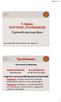 Diasort hatályosította: Fejesné TaskóTünde, 2014. augusztus 15. 1 Ügyviteli munka Szervezetek tevékenysége Szakmai tevékenység (alaptevékenység) Szervi tevékenység (pl. ügyviteli tevékenység) Az ügyvitel
Diasort hatályosította: Fejesné TaskóTünde, 2014. augusztus 15. 1 Ügyviteli munka Szervezetek tevékenysége Szakmai tevékenység (alaptevékenység) Szervi tevékenység (pl. ügyviteli tevékenység) Az ügyvitel
Egységes Irat- és dokumentumkezelő rendszer (2016.) Semmelweis Egyetem Igazgatási és Iratkezelési Igazgatóság
 Egységes Irat- és dokumentumkezelő rendszer (2016.) Semmelweis Egyetem Igazgatási és Iratkezelési Igazgatóság Az iratkezelés pillérei Küldeménykezelés Egyetemi Körposta rendszere Bejövő, belső, kimenő
Egységes Irat- és dokumentumkezelő rendszer (2016.) Semmelweis Egyetem Igazgatási és Iratkezelési Igazgatóság Az iratkezelés pillérei Küldeménykezelés Egyetemi Körposta rendszere Bejövő, belső, kimenő
Hiteles elektronikus másolat készítésére feljogosított ügykezelők
 Hiteles elektronikus másolat készítésére feljogosított ügykezelők 1. melléklet Ssz. Személy neve Szolgálati helye Munkaköre 1. Bicsák Gyuláné ka. BRFK/X. kerületi Rendőrkapitányság/Bűnügyi Osztály ügykezelő
Hiteles elektronikus másolat készítésére feljogosított ügykezelők 1. melléklet Ssz. Személy neve Szolgálati helye Munkaköre 1. Bicsák Gyuláné ka. BRFK/X. kerületi Rendőrkapitányság/Bűnügyi Osztály ügykezelő
Webes vizsgakezelés folyamata Oktatói felületek
 Vizsgakezelés az ETR megújult webes felületén Webes vizsgakezelés folyamata Oktatói felületek A vizsgák kezelésével kapcsolatban számos paraméterezési lehetőség áll rendelkezésre az ETR rendszerében. Jelen
Vizsgakezelés az ETR megújult webes felületén Webes vizsgakezelés folyamata Oktatói felületek A vizsgák kezelésével kapcsolatban számos paraméterezési lehetőség áll rendelkezésre az ETR rendszerében. Jelen
Évváltási teendők
 Évváltási teendők 2018-2019 Évváltási tájékoztató az Iratkezelő szakrendszerhez eddig csatlakozott, illetve az előrehozott csatlakozó nagyvárosok részére. Tisztelt Felhasználók! Jelen tájékoztatóban szereplő
Évváltási teendők 2018-2019 Évváltási tájékoztató az Iratkezelő szakrendszerhez eddig csatlakozott, illetve az előrehozott csatlakozó nagyvárosok részére. Tisztelt Felhasználók! Jelen tájékoztatóban szereplő
POSZEIDON dokumentáció (2.2)
 POSZEIDON dokumentáció (2.2) Gyorsiktatás I. BEJÖVŐ IRATOK IKTATÁSA A Gyorsiktatás felületen lehet beérkező iratainkat a legegyszerűbb módon érkeztetni és iktatni. 1.) VONALKÓD felragasztása a papírra.
POSZEIDON dokumentáció (2.2) Gyorsiktatás I. BEJÖVŐ IRATOK IKTATÁSA A Gyorsiktatás felületen lehet beérkező iratainkat a legegyszerűbb módon érkeztetni és iktatni. 1.) VONALKÓD felragasztása a papírra.
Önkormányzati ASP Hiba- és igénybejelentő rendszer használati útmutató a bejelentők részére
 Önkormányzati ASP Hiba- és igénybejelentő rendszer használati útmutató a bejelentők részére Az Önkormányzati ASP szakrendszereinek éles üzemi használatát, a felmerülő problémák kezelését a Kincstár központi
Önkormányzati ASP Hiba- és igénybejelentő rendszer használati útmutató a bejelentők részére Az Önkormányzati ASP szakrendszereinek éles üzemi használatát, a felmerülő problémák kezelését a Kincstár központi
Projektmenedzsment tréning
 Projektmenedzsment tréning Komplex szervezetfejlesztési projekt megvalósítása Kaposvár Megyei Jogú Város Polgármesteri Hivatalánál ÁROP-1.A.2/B-2008-0020 2010.10.20. Tematika Projektek Projektcsapat összeállítása
Projektmenedzsment tréning Komplex szervezetfejlesztési projekt megvalósítása Kaposvár Megyei Jogú Város Polgármesteri Hivatalánál ÁROP-1.A.2/B-2008-0020 2010.10.20. Tematika Projektek Projektcsapat összeállítása
FELHASZNÁLÓI KÉZIKÖNYV
 FELHASZNÁLÓI KÉZIKÖNYV AZ NHKV ÁTMENETI BÉRSZÁMLÁZÓ KÖZSZOLGÁLTATÓI FELÜLETHEZ 1 / 10 TARTALOMJEGYZÉK 1 Dokumentum célja... 3 2 A program célja... 3 3 Belépés... 3 4 Kezdőképernyő... 4 5 Partner táblázat...
FELHASZNÁLÓI KÉZIKÖNYV AZ NHKV ÁTMENETI BÉRSZÁMLÁZÓ KÖZSZOLGÁLTATÓI FELÜLETHEZ 1 / 10 TARTALOMJEGYZÉK 1 Dokumentum célja... 3 2 A program célja... 3 3 Belépés... 3 4 Kezdőképernyő... 4 5 Partner táblázat...
Behajtást Támogató Rendszer. Ismertető
 Behajtást Támogató Rendszer Ismertető Budapest, 2005. június 30. 2 Tartalom 1.)Rendszeres adatbetöltés...4 2.)Ügyfelek ügyletek ügyintézőkhöz rendelése...5 3.)Ügyintézői feladatlisták...5 4.)Kontaktusok
Behajtást Támogató Rendszer Ismertető Budapest, 2005. június 30. 2 Tartalom 1.)Rendszeres adatbetöltés...4 2.)Ügyfelek ügyletek ügyintézőkhöz rendelése...5 3.)Ügyintézői feladatlisták...5 4.)Kontaktusok
VÍZIKÖZMŰ-ONLINE ÉS VÍZHASZNÁLAT-ONLINE ADATFELDOLGOZÓ RENDSZEREK
 VÍZIKÖZMŰ-ONLINE ÉS VÍZHASZNÁLAT-ONLINE ADATFELDOLGOZÓ RENDSZEREK A RENDSZEREK ALAPSZOLGÁLTATÁSAINAK RÖVID ISMERTETÉSE ORSZÁGOS VÍZÜGYI FŐIGAZGATÓSÁG 2015. ELŐZMÉNYEK 2011-ben elkészült és üzembe állt
VÍZIKÖZMŰ-ONLINE ÉS VÍZHASZNÁLAT-ONLINE ADATFELDOLGOZÓ RENDSZEREK A RENDSZEREK ALAPSZOLGÁLTATÁSAINAK RÖVID ISMERTETÉSE ORSZÁGOS VÍZÜGYI FŐIGAZGATÓSÁG 2015. ELŐZMÉNYEK 2011-ben elkészült és üzembe állt
Kitöltési útmutató a közös eszközhasználatra kötött megállapodás elektronikus úton történő bejelentésére szolgáló űrlaphoz
 Kitöltési útmutató a közös eszközhasználatra kötött megállapodás elektronikus úton történő bejelentésére szolgáló űrlaphoz Az űrlapot annyi példányban kell kitölteni és beküldeni, amennyi megállapodást
Kitöltési útmutató a közös eszközhasználatra kötött megállapodás elektronikus úton történő bejelentésére szolgáló űrlaphoz Az űrlapot annyi példányban kell kitölteni és beküldeni, amennyi megállapodást
I. Általános rendelkezések. 1. Hatály
 A belügyminiszter /2017. (......) BM rendelete a közfeladatot ellátó szerveknél alkalmazható iratkezelési szoftverekkel szemben támasztott követelményekről A köziratokról, a közlevéltárakról és a magánlevéltári
A belügyminiszter /2017. (......) BM rendelete a közfeladatot ellátó szerveknél alkalmazható iratkezelési szoftverekkel szemben támasztott követelményekről A köziratokról, a közlevéltárakról és a magánlevéltári
Felhasználói kézikönyv az eljárásrend-kezelő jelentkeztető felületéhez. Utolsó módosítás dátuma: 2015. május 4.
 Felhasználói kézikönyv az eljárásrend-kezelő jelentkeztető felületéhez Utolsó módosítás dátuma: 2015. május 4. Tartalom Tartalom... 2 1 Intézményvezetői jelentkeztető felület... 3 1.1 Regisztráció, belépés...
Felhasználói kézikönyv az eljárásrend-kezelő jelentkeztető felületéhez Utolsó módosítás dátuma: 2015. május 4. Tartalom Tartalom... 2 1 Intézményvezetői jelentkeztető felület... 3 1.1 Regisztráció, belépés...
Az autorizáció részletes leírása
 Az autorizáció részletes leírása 1. REGISZTRÁCIÓ ÉS FELTÉTELEI 1.1 Regisztráció Az Autorizációs kérés előtt a szervezetnek vagy a magánszemélynek regisztráltatnia kell magát. A regisztrációs lapon megadott
Az autorizáció részletes leírása 1. REGISZTRÁCIÓ ÉS FELTÉTELEI 1.1 Regisztráció Az Autorizációs kérés előtt a szervezetnek vagy a magánszemélynek regisztráltatnia kell magát. A regisztrációs lapon megadott
Humor Parádé Vicc Gyűjtemény Program V
 Humor Parádé Vicc Gyűjtemény Program V2.0.0.0 Szabadon felhasználható, FREEWARE program. Felhasználói Kézikönyv Készítette: Szűcs Zoltán. 2536 Nyergesújfalu, Pala u. 7. Fax: 33-355-712. Mobil: 30-529-12-87.
Humor Parádé Vicc Gyűjtemény Program V2.0.0.0 Szabadon felhasználható, FREEWARE program. Felhasználói Kézikönyv Készítette: Szűcs Zoltán. 2536 Nyergesújfalu, Pala u. 7. Fax: 33-355-712. Mobil: 30-529-12-87.
Közlemények kézi felvitele
 MTMT2 lépésről lépésre Közlemények kézi felvitele MTA KIK MTMT O. 2018.10.15. Kézi közleményfelvitel külső azonosítók segítségével Közlemény kézi felvitele Közlemény adattípusban a felső menüsor új gombjára
MTMT2 lépésről lépésre Közlemények kézi felvitele MTA KIK MTMT O. 2018.10.15. Kézi közleményfelvitel külső azonosítók segítségével Közlemény kézi felvitele Közlemény adattípusban a felső menüsor új gombjára
EÖTVÖS LORÁND TUDOMÁNYEGYETEM KOLLÉGIUMI HALLGATÓI RÉSZÖNKORMÁNYZAT IRATKEZELÉSI SZABÁLYZAT
 EÖTVÖS LORÁND TUDOMÁNYEGYETEM KOLLÉGIUMI HALLGATÓI RÉSZÖNKORMÁNYZAT IRATKEZELÉSI SZABÁLYZAT BUDAPEST, 2015 Jelen szabályzat az Eötvös Loránd Tudományegyetem (a továbbiakban: Egyetem) Szervezeti és Működési
EÖTVÖS LORÁND TUDOMÁNYEGYETEM KOLLÉGIUMI HALLGATÓI RÉSZÖNKORMÁNYZAT IRATKEZELÉSI SZABÁLYZAT BUDAPEST, 2015 Jelen szabályzat az Eötvös Loránd Tudományegyetem (a továbbiakban: Egyetem) Szervezeti és Működési
